Konica minolta EP3010 User Manual [tr]
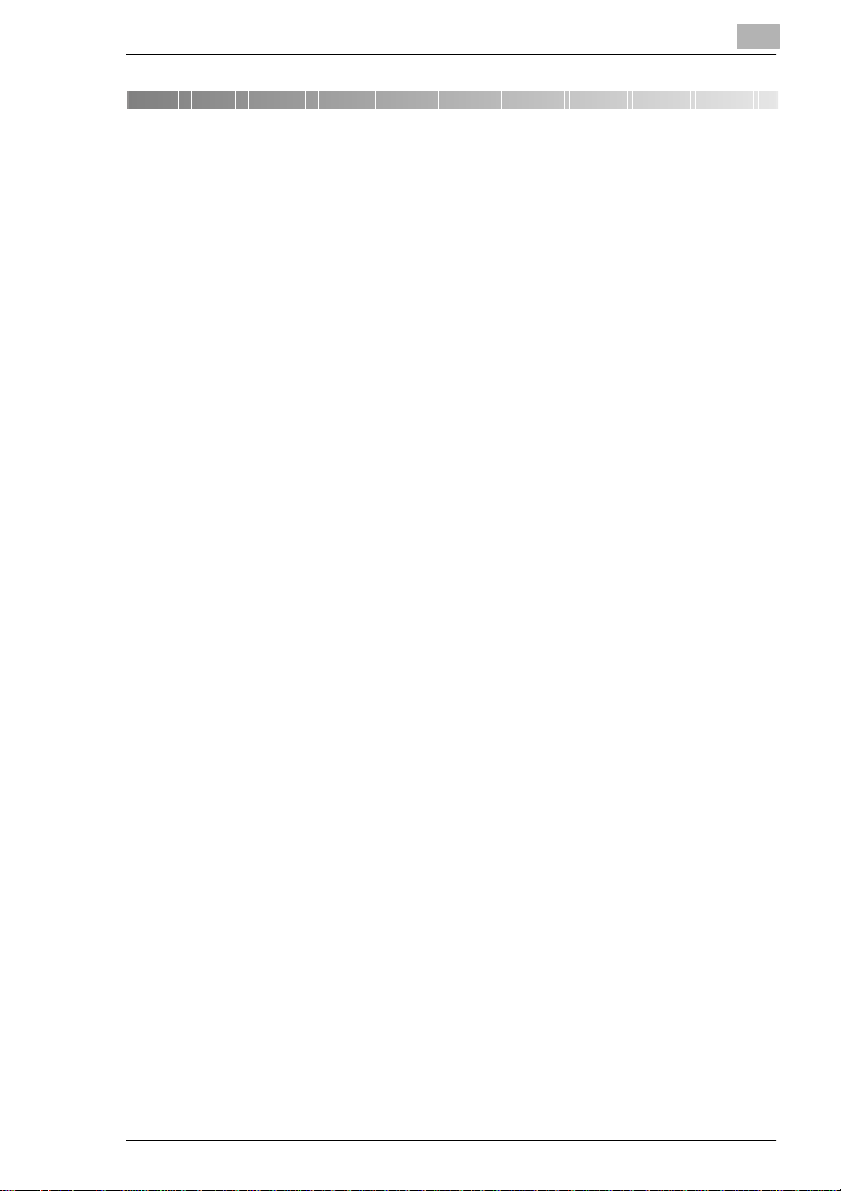
Ýçindekiler
1
1 Ýçindekiler
1 Ýçindekiler.........................................................................1-1
2 Giriþ ...................................................................................2-1
2.1 Memnun Bir Müþteri Olmanýzý Ýstiyoruz ........................................... 2-1
2.2 Energy Star® Nedir? ........................................................................... 2-2
2.3 Bu Elkitabý için Kýlavuz ...................................................................... 2-3
Bu Elkitabý Nasýl Yapýlandýrýldý? .....................................................................2-3
Bu Elkitabýnda Kullanýlan Kurallara Ýliþkin Kýsa Bir Açýklama...................2-4
Önemli Ýçeriklerin ve Sembollerin Kýsa bir Açýklamasý ..............................2-5
3 Fotokopi Makinenizi Tanýmak........................................3-1
3.1 Sisteme Genel Bakýþ .......................................................................... 3-1
EP3010 Fotokopi makinesi.............................................................................3-1
10-Tepsi Sýralayýcý/Zýmba Sýralayýcý (opsiyonel donaným)........................3-3
20-Tepsi Sýralayýcý/Zýmba Sýralayýcý (opsiyonel donaným)........................3-4
Otomatik/Çift Yüzlü çalýþma doküman besleyici (opsiyonel donaným) ..3-5
Çift Yüzlü Birimi (opsiyonel donaným) ...........................................................3-6
Kaðýt Besleme Kabini (opsiyonel donaným).................................................3-7
Veri Kontrolcüsü (opsiyonel donaným)..........................................................3-8
3.2 Fotokopi Makinesinin Güvenli Kullanýmý ......................................... 3-9
3.3 Fotokopi Makinesinin Taþýnmasý ....................................................3-11
3.4 Fotokopi Makinesinin Ayarlanmasý ................................................ 3-11
Ýþletim Ortamý..................................................................................................3-11
Kuruluþ Yeri..................................................................................................... 3-11
Fotokopi makinesi için alan gereklilikleri................................................... 3-12
Besleme deposu ............................................................................................3-12
3.5 Güç Gereksinimleri ........................................................................... 3-12
Voltaj ve Frekans Toleranslarý......................................................................3-12
3.6 Fotokopi Makinesinin Açýlmasý ve Kapanmasý ............................ 3-13
Fotokopi makinesinin AÇILMASI................................................................ 3-13
Fotokopi makinesinin KAPATILMASI......................................................... 3-13
3.7 Kontrol Panel Anahtarlarý ve Göstergeler ..................................... 3-14
3.8 Dokunma Paneli Tasarýmý................................................................ 3-15
3.9 Lütfen Aþaðýdaki Uyarýlarý Dikkate Alýnýz ...................................... 3-16
3.10 Fotokopi Makinesinin Uygun Kullanýmý .........................................3-16
Rev. / 1-1
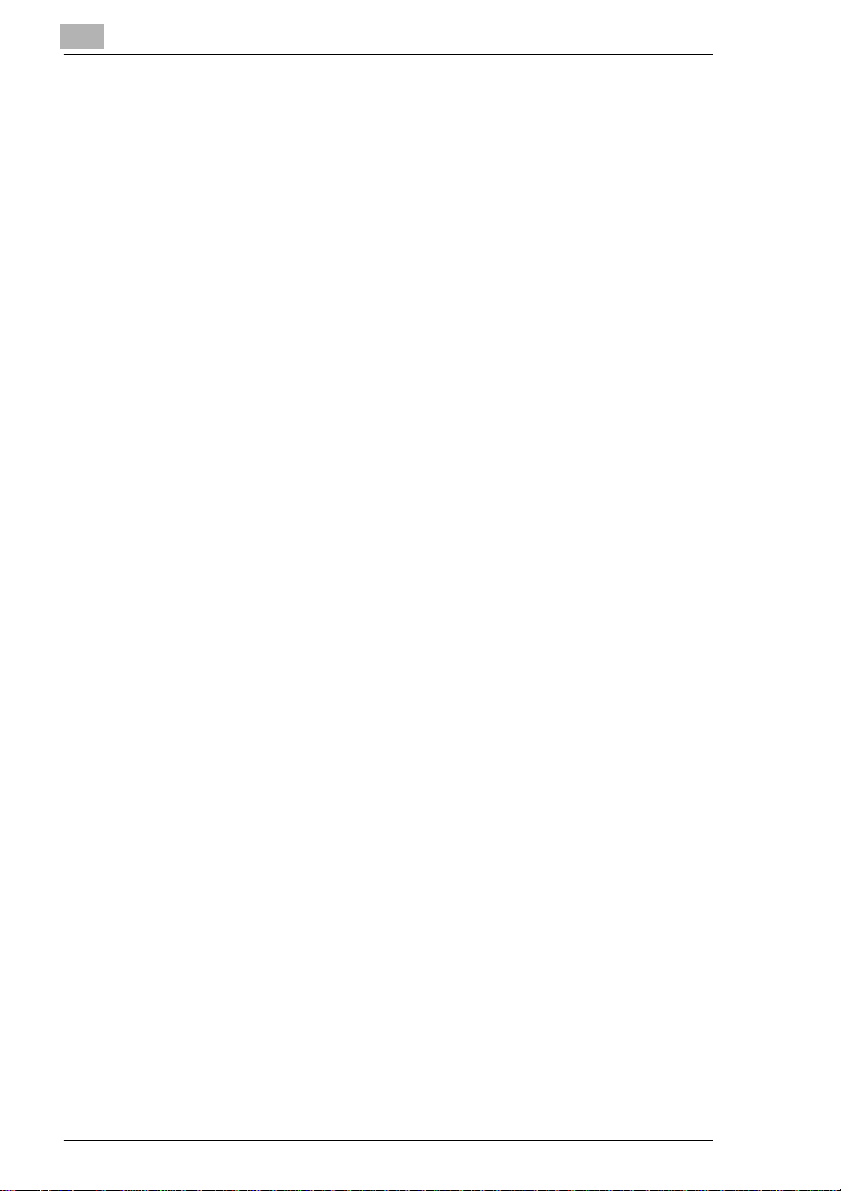
1
Ýçindekiler
4 Baþlangýç Basamaklarý . . ..............................................4-1
4.1 Kopya Üretme, Adým Adým.................................................................4-1
4.2 Orijinallerin Orijinal Camý Üzerine Yerleþtirilmesi.......................... 4-3
Kaðýt Orijinaller ve Transparan Orijinaller................................................... 4-3
Kitaplar ve Ciltli Orijinaller.............................................................................. 4-4
4.3 Orijinalin Otomatik Olarak Beslemesi..............................................4-5
Otomatik/Çift Yüzlü Belge Besleyici..............................................................4-5
Tekli Otomatik Belge Besleme Modu ..........................................................4-6
4.4 Eriþim Numarasýnýn Girilmesi ............................................................4-7
4.5 Geçerli Kopyalama Ayarlarýnýn Görüntülenmesi............................. 4-8
4.6 Kopyalama Ýþlemini Durdurma .......................................................... 4-9
4.7 Fotokopi Makinesini Varsayýlan Ayarlara Sýfýrlama........................ 4-9
4.8 Kopyalama Ýþleminin Duraksatýlmasý ...............................................4-9
4.9 Kopyalarýn Elle Zýmbalanmasý.........................................................4-10
4.10 Kaðýt Çekmecesinin Doldurulmasý..................................................4-11
Standart Kaðýt Çekmecesi (500 sayfa)...................................................... 4-11
Umumi Kaðýt Çekmecesi (deðiþebilir kaðýt ölçüsü)................................ 4-12
Geniþ Kaðýt Çekmecesi (2500 sayfa)........................................................4-13
4.11 Toner Þiþesinin Deðiþtirilmesi.........................................................4-15
4.12 Tasnif Kartuþunun Deðiþtirilmesi....................................................4-17
10-Sepetli Sýralayýcý........................................................................................ 4-17
20-Sepetli Sýralayýcý........................................................................................ 4-19
5 Fotokopinizin Nasýl Olmasýný Ýstersiniz?......................5-1
5.1 Esaslar ..................................................................................................5-1
Otomatik Pozlama Atlamasý............................................................................5-2
Kopyalarýn Silikleþtirilmesi/Koyulaþtýrýlmasý..................................................5-3
Fotograflarýn Kopyalanmasý.............................................................................5-4
Otomatik Ölçü Modu'na Geçiþ .......................................................................5-5
Standart Oranlarla Orijinallerin Büyültülmesi/Küçültülmesi (Zoom)........5-6
Kullanýcý tarafýndan belirlenen kullanýcý oranlarý (Zoom'lama)..................5-7
Sýk Kullanýlan Zoom Oranlarýnýn Kaydedilmesi ...........................................5-8
Kaydedilmiþ Zoom Oranlarý'ný Geri Çaðýrma ............................................ 5-10
Otomatik Kaðýt Modu'nu Devreye Alma..................................................... 5-11
Kaðýt Çekmecesinin Elle Seçimi.................................................................. 5-12
Manuel Bypass Tepsisi Kaðýt Boyutunu Ayarlama.................................. 5-13
Karýþýk Orijinal Tespit Modu Atlamasý ........................................................ 5-15
5.2 Orijinalden Kopyaya Modlarý ...........................................................5-16
1'e > 1 Modu (tam boyut kopya)................................................................. 5-17
1'in içinde 2 Modu.........................................................................................5-18
1-2 Rev. /
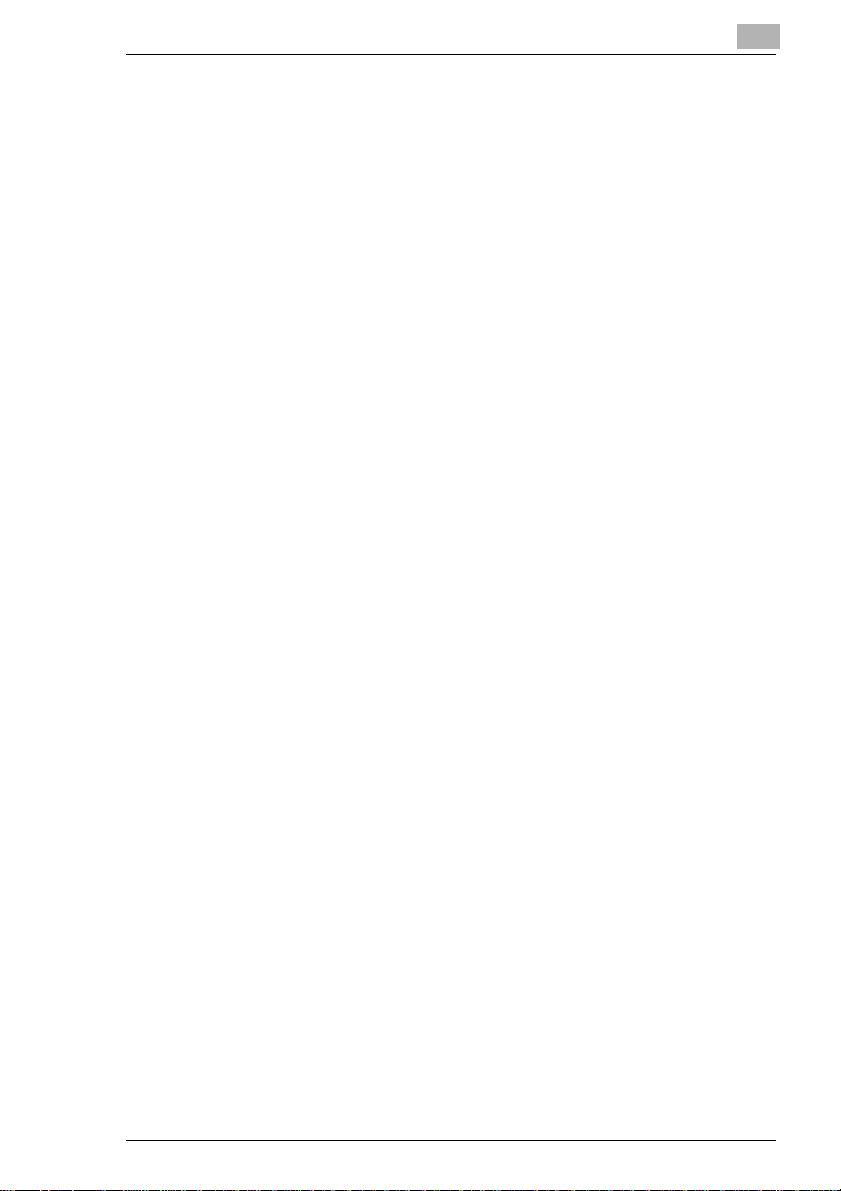
Ýçindekiler
2 > 1 Modu......................................................................................................5-20
1 > 2 Modu......................................................................................................5-22
Sýralama Modu................................................................................................ 5-24
2 > 2 Modu......................................................................................................5-26
5.3 Bitirme ................................................................................................5-27
Sýralanmamýþ Kopyalar ................................................................................. 5-28
Kopyalarý Sýralama.........................................................................................5-29
Kopyalarý Gruplama.......................................................................................5-31
Kopyalarýn Sýralanmasý ve Zýmbalanmasý .................................................5-33
Kopyalarýn Delinmesi..................................................................................... 5-35
5.4 Yardýmcý Modlar ................................................................................ 5-37
Ön/Arka Kapak Ekleyiniz..............................................................................5-38
Ýlavelerin Eklenmesi....................................................................................... 5-40
Bir Dosya Marjininin Eklenmesi...................................................................5-42
Çerçeve Silme Modu.....................................................................................5-44
Tepegöz Sunumlarý Ýçin Kopya Yapma...................................................... 5-46
1
6 Kullanýcý Modu Ayarlarý ..................................................6-1
6.1 Sol taraftaki dosya payýný yerleþtirmek için
üstteki kutuya dokununuz.................................................................. 6-1
6.2 Kopyalama Programlarýný Geri Çaðýrma.......................................... 6-3
6.3 Kopyalama Programlarýnýn Silinmesi............................................... 6-4
6.4 Numaratörlerin Kontrolü.................................................................... 6-5
6.5 Yardýmcý Toner Doldurma Modunun Devreye Alýnmasý................. 6-6
6.6 Drum Kurutucusunun Etkinleþtirilmesi ............................................ 6-6
6.7 Kullanýcý Ayarý – 1/6 ........................................................................... 6-7
Karýþýk Orijinal Tespit Önceliðinin Ayarý .......................................................6-7
Ekran Lisanýnýn Deðiþtirilmesi.........................................................................6-7
Kaðýt Önceliðinin Ayarý.....................................................................................6-7
Kopya Önceliðinin Ayarý...................................................................................6-7
6.8 Kullanýcý Ayarý – 2/6 ........................................................................... 6-8
Varsayýlan Pozlama Seviyesinin Ayarý...........................................................6-8
Pozlama önceliðinin Ayarlamasý.....................................................................6-8
Pozlamanýn Elle Ayarý.......................................................................................6-8
Sýralama/Zýmba Önceliðinin Ayarý .................................................................6-9
6.9 Kullanýcý Ayarý – 3/6 ......................................................................... 6-10
Otomatik Panel Sýfýrlama Ayarlamasý.........................................................6-10
Enerji Tasarrufu Modunun Ayarlanmasý..................................................... 6-10
Drum Kurutucusunun Ayarý .......................................................................... 6-10
Eriþim Numaratörü Sýfýrlamasý..................................................................... 6-11
Rev. / 1-3
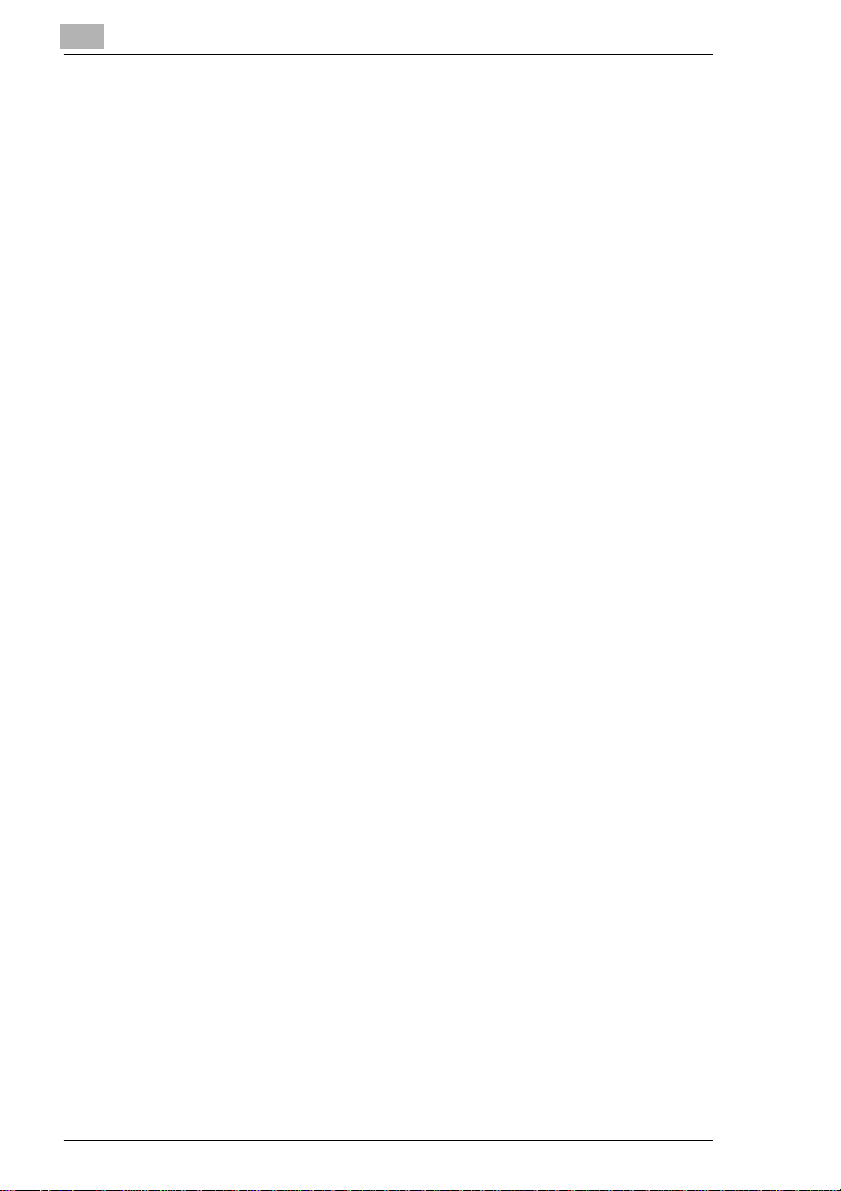
1
6.10 Kullanýcý Ayarý – 4/6..........................................................................6-12
Akýllý Sýralama .................................................................................................6-12
Onay Zili Alternatif Deðiþimi.........................................................................6-12
Orijinal Kalýnlýðýný Ayarlama..........................................................................6-12
Normalden daha küçük Orijinaller.............................................................. 6-13
6.11 Kullanýcý Ayarý – 5/6..........................................................................6-14
1 içinde 2 Ayarlarýnýn Seçimi ....................................................................... 6-14
1 içinde 2 Ayýrma ayarlarýnýn Seçimi..........................................................6-14
Özel Kaðýt için Kaðýt Çekmecesinin Ayarý................................................. 6-15
6.12 Kullanýcý Ayarý – 6/6..........................................................................6-16
Orijinalden Kopyaya Ayarlarý........................................................................6-16
Otomatik Kapanma Modunun Ayarý ........................................................... 6-16
Orijinal Cam Üzerinde Orijinal .....................................................................6-16
Ýdareci Modu ...................................................................................................6-17
6.13 Kopya Süreci Alternatifine Geçme Verisi.......................................6-18
6.14 Eriþim Numaralarýnýn Ayarlanmasý..................................................6-20
6.15 Numaratörlerin Görüntülenmesi......................................................6-22
6.16 Numaratörlerin Sýfýrlanmasý.............................................................6-24
Ýçindekiler
7 Sorunlarýn Giderilmesi....................................................7-1
7.1 Çekilen Fotokopilerden Memnun Olmazsanýz . . . .......................... 7-1
7.2 Görüntü Panelinde Mesaj Görünürse. . ...........................................7-3
7.3 Fotokopi Makineniz Doðru Çalýþmýyorsa . . ....................................7-6
7.4 Avadanlýk Belirirse . . ......................................................................... 7-7
7.5 Yanlýþ Beslenen Bir Kaðýt Nasýl Temizlenir......................................7-8
Fotokopi Makinesi Eritme Birimi.....................................................................7-8
Fotokopi Makinesi Kaðýt Alma Bölümü...................................................... 7-10
Otomatik Belge Besleyici..............................................................................7-12
Çift Yüzlü Belge Besleyici.............................................................................7-14
Çoklu Baypas Tepsisi....................................................................................7-16
Çift Yüzlü Birim ............................................................................................... 7-17
10-Sepetli Sýralayýcý/Zýmba Sýralayýcý......................................................... 7-19
20-Sepetli Sýralayýcý/Zýmba Sýralayýcý......................................................... 7-20
Kaðýt Besleme Kabini (1 Kaðýt Çekmecesi)..............................................7-21
Kaðýt Besleme Bölmesi (2 Kaðýt Çekmecesi)..........................................7-22
7.6 Birleþtirilemeyen Modlar ..................................................................7-23
Ana Modlar...................................................................................................... 7-23
Orijinalden Kopyaya Modlarý........................................................................ 7-24
Bitirme ..............................................................................................................7-25
Yardýmcý Modlar .............................................................................................7-26
1-4 Rev. /
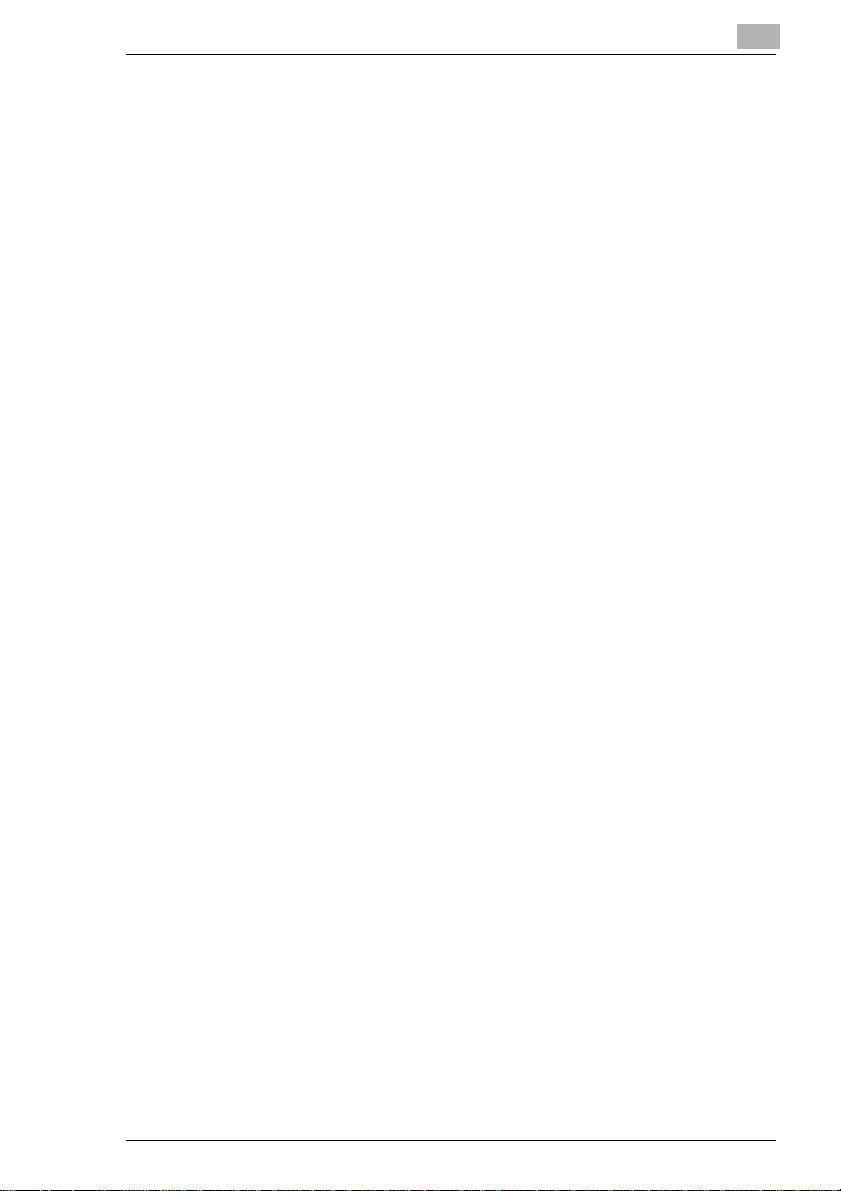
Ýçindekiler
1
8 Ek.......................................................................................8-1
8.1 Fotokopi Makinesinin Bakýmý............................................................ 8-1
Temizleme ..........................................................................................................8-1
Doküman Aktarma Kayýþýnýn Temizlenmesi.................................................8-1
Korona Kablolarýnýn Temizlenmesi ................................................................8-2
8.2 Fotokopi Makinesi Teknik Özellikleri............................................... 8-3
Fotokopi Makinesi EP3010.............................................................................8-3
10-Sepetli Sýralayýcý S-106 ..............................................................................8-4
20-Sepetli Sýralayýcý S-207 ..............................................................................8-5
10-Sepetli Zýmbalayýcý Sýralayýcý ST-104.......................................................8-6
20-Sepetli Zýmbalama Sýralayýcý ST-210.......................................................8-7
Otomatik Belge Besleyici AF-5.......................................................................8-8
Çift Yüzlü Belge Besleyici................................................................................8-9
Çift Taraflý Birim AD-11 ....................................................................................8-9
Kaðýt Besleme Bölümü PF-206 (2 Kaðýt Çekmecesi)............................. 8-10
Kaðýt Besleme Bölümü PF-112 (1 Kaðýt Çekmecesi)............................. 8-10
Çift Taraflý Kabin PF-6D.................................................................................8-10
Veri Kontrolcüsü D-102................................................................................. 8-11
8.3 Kaðýt Boyutu Tablolarý...................................................................... 8-12
Metrik................................................................................................................8-12
Ýnç Alanlarý....................................................................................................... 8-12
8.4 Zoom Oraný Tablolarý ....................................................................... 8-13
Metrik................................................................................................................8-13
Ýnç Alanlarý....................................................................................................... 8-14
8.5 CE Duyurusu (Uyumluluk Bildirisi) ................................................. 8-15
8.6 Dizin ....................................................................................................8-16
Rev. / 1-5

1
Ýçindekiler
1-6 Rev. /
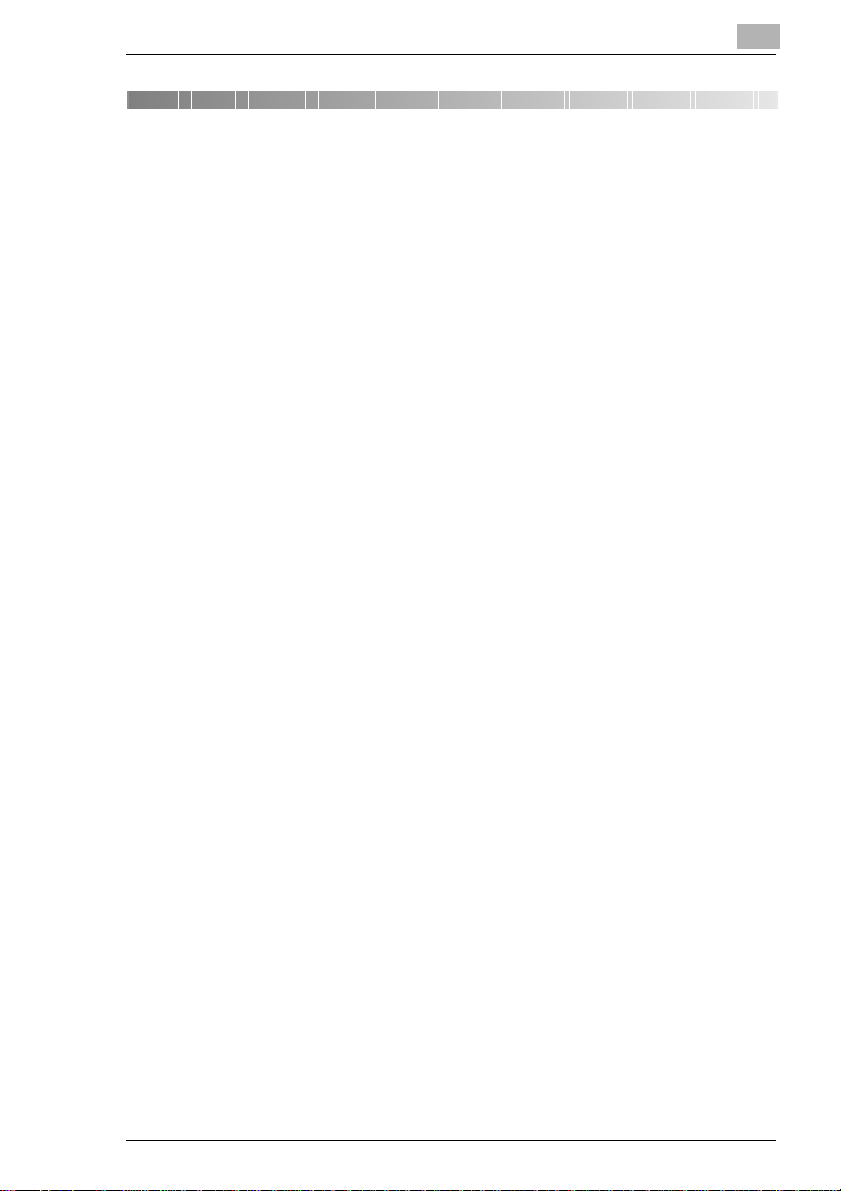
Giriþ
2Giriþ
2.1 Memnun Bir Müþteri Olmanýzý Ýstiyoruz
Minolta Fotokopi Sistemini seçtiðiniz için teþekkür ederiz.
Fotokopi makinenizin en etkili ve verimli bir þekilde çalýþmasýný saðlamak için,
bu elkitabýnda aþaðýdaki konularla ilgili bilgi saðlanmýþtýr:
G fotokopi makinenizi kullanýrken;
G bakým;
G sorunlarýn giderilmesi ve
G emniyet bilgileri.
Fotokopi makinenizi kullanmadan önce lütfen bu elkitabýný dikkatlice okuyun
ve her zaman kolayca ulaþabileceðiniz bir yerde bulundurun. Elkitabýný,
fotokopi makinesinin arka tarafýndaki tutacaðýnda bulundurun.
Zorluklarla karþýlaþmanýz durumunda daha fazla bilgi edinmek ve destek
almak için lütfen aþaðýdaki yerlere baþvurun:
G Minolta Teknik Servisi;
G Minolta Destek Hattý veya
G http://www.minolta.com adresindeki Web sitemiz.
Zorluklarla karþýlaþmanýz durumunda hýzlý ve doðru yardým alabilmeniz için,
lütfen makinenin seri numarasýný (fotokopi makinesinin teknik bilgiler
plakasýnda bulunur) ve satýn alýnma tarihini hazýr bulundurun.
. . . çünkü sizin memnun bir müþteri olmanýzý istiyoruz.
2
Rev. / 2-1
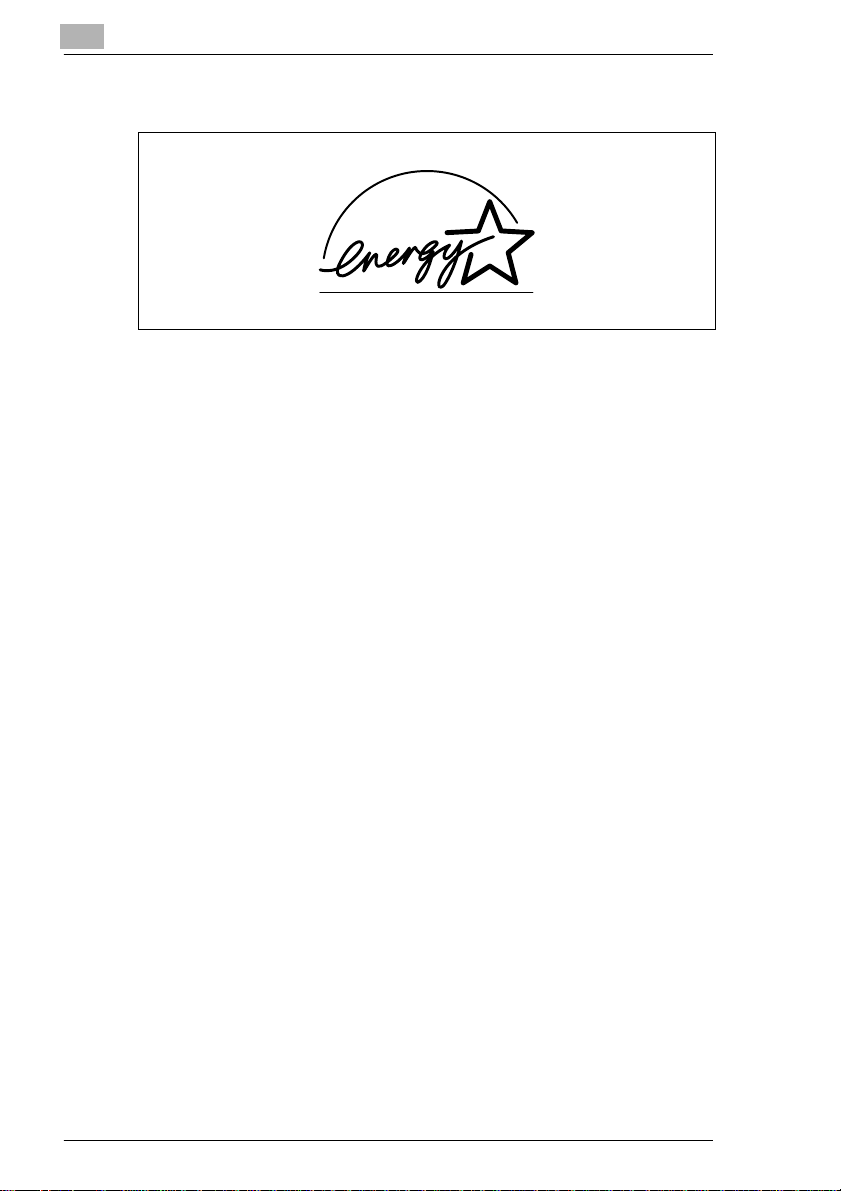
2
2.2 Energy Star® Nedir?
Uzun süre çalýþmadan durduktan sonra, Energy Star® fotokopi makineleri
Enerji Tasarrufu moduna geçerler ve kendiliðinden kapanýrlar. Bu fonksiyon,
makinenin yýllýk enerji tüketimini %60 oranýnda azaltabilir.
Yüksek hýzla kopyalama yapabilen fotokopi makineleri otomatik olarak 2-taraflý
kopyalama moduna geçerler. Bu özellik, kopyalama masraflarýný ve tüketilen
kaðýt miktarýný azaltýr.
Bir tek sayfa kaðýt üretmek için bir sayfa fotokopi çekmek için harcanan
enerjinin 10 katý enerji harcandýðýný biliyor muydunuz?
Kaðýt tüketiminin bu þekilde azaltýlmasýnýn, küresel enerji tasarrufu üzerinde
doðrudan etkisi vardýr.
Bu fotokopi makinesi, Energy Star
uygundur.
®
verimli enerji kullanýmý kriterlerine
Giriþ
2-2 Rev. /
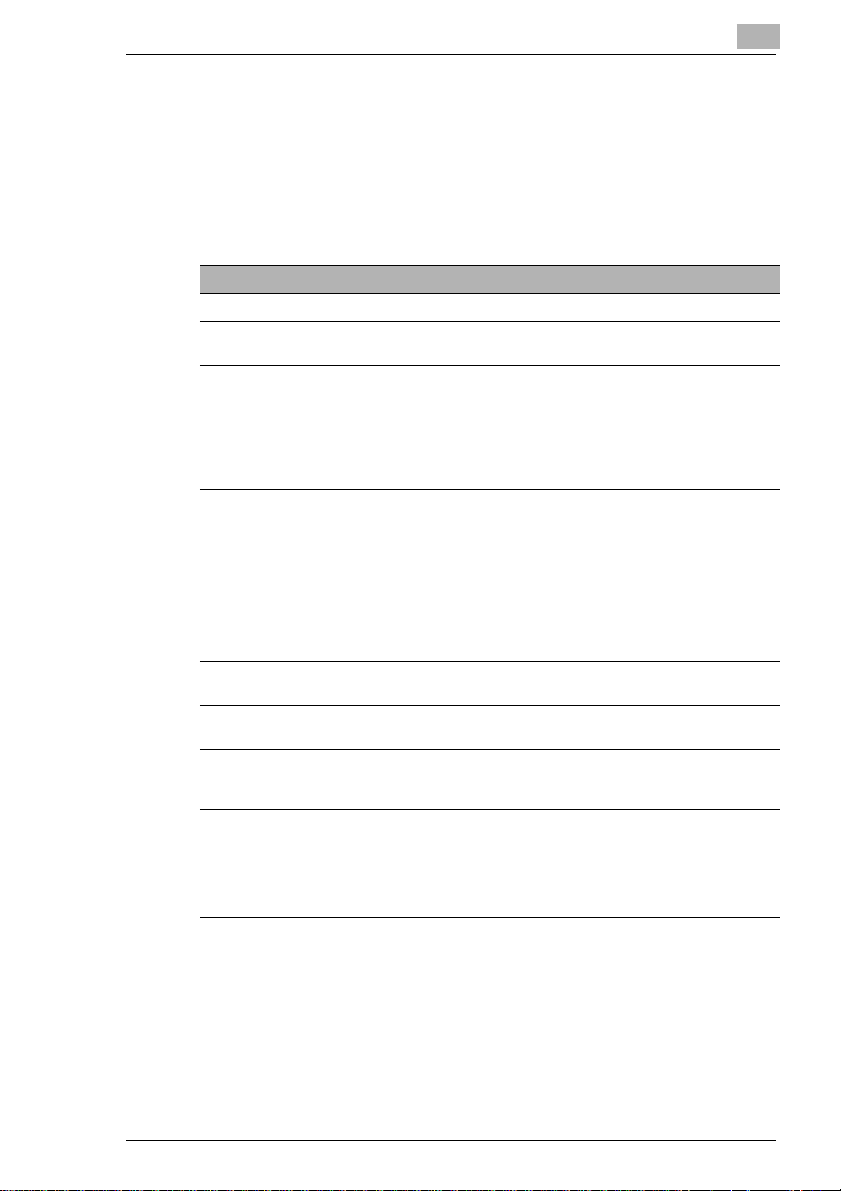
Giriþ
2.3 Bu Elkitabý için Kýlavuz
Bu Elkitabý Nasýl Yapýlandýrýldý?
Gerek duyduðunuz bilgileri nerede bulacaðýnýzdan emin deðilseniz, lütfen bu
bölüme bakýn. Aþaðýdaki tablo size yardýmcý olacaktýr. Belirli konularla ilgili
ayrýntýlý bilgi için, elkitabýnýn sonundaki dizine bakýn.
Hayýr Bölüm Açýklama
1 Ýçindekiler El kitabýnýn bölümleri ve alt kýsýmlarýnýn bir listesi.
2 Giriþ Bu bölüm, özellikle bu elkitabýnýn etkili þekilde
3 Fotokopi Makinenizi Tanýmak Bu bölüm fotokopi makinesini detaylýca tanýtýr ve
4 Baþlangýç Basamaklarý . . . Bu bölüm fotokopi makinenizin aþaðýdaki gibi
5 Fotokopinizin Nasýl Olmasýný
Ýstersiniz?
6 Kullanýcý Modu Ayarlarý Bu bölüm fotokopi makinesinin varsayýlan ayarlarýný
7 Sorunlarýn Giderilmesi Bu bölüm, hatalarý anlamanýza ve hatalý kaðýt besleme
8 Ek Bu bölüm, aþaðýdaki türden yararlý ve tamamlayýcý
kullanýlabilmesi için giriþ niteliðinde bilgi içerir.
aþaðýdaki baþlýklar hakkýnda bilgiler saðlar:
• Fotokopi makinesinin dizayný
• Fotokopi makinesinin güvenli kullanýmý
• Fotokopi makinesinin kurulmasý
• Fotokopi makinesinin fiþinin takýlmasý, açýlmasý ve
kapatýlmasý
kullanýlmasýnýn esaslarýný içerir:
• Orijinal sayfanýn yüklenmesi
• Çýktýnýn alýnmasýna kadar olan adým adým kýlavuz
• Fotokopi iþleminin durdurulmasý
• Fotokopi makinesinin varsayýlan ayarlarýnýn
saklanmasý
• Kopyalama iþleminin duraksatýlmasý
• Kaðýt çekmecesinin doldurulmasý
• Toner þiþesinin deðiþtirilmesi
Bu bölümde, fotokopi makinesinin fonksiyonlarýnýn
nasýl etkili bir þekilde kullanýlacaðý açýklanmýþtýr.
ihtiyaçlarýnýza uygun bir þekilde deðiþtirilmesini tanýtýr.
gibi arýzalarý gidermenize yardýmcý olacak tablolar ve
talimatlar içerir.
bilgiler içerir:
• Ünitenin bakýmý
• Özellikler
• Kaðýt boyutu ve Büyütme Oran tablolarý
• Dizin
2
Rev. / 2-3
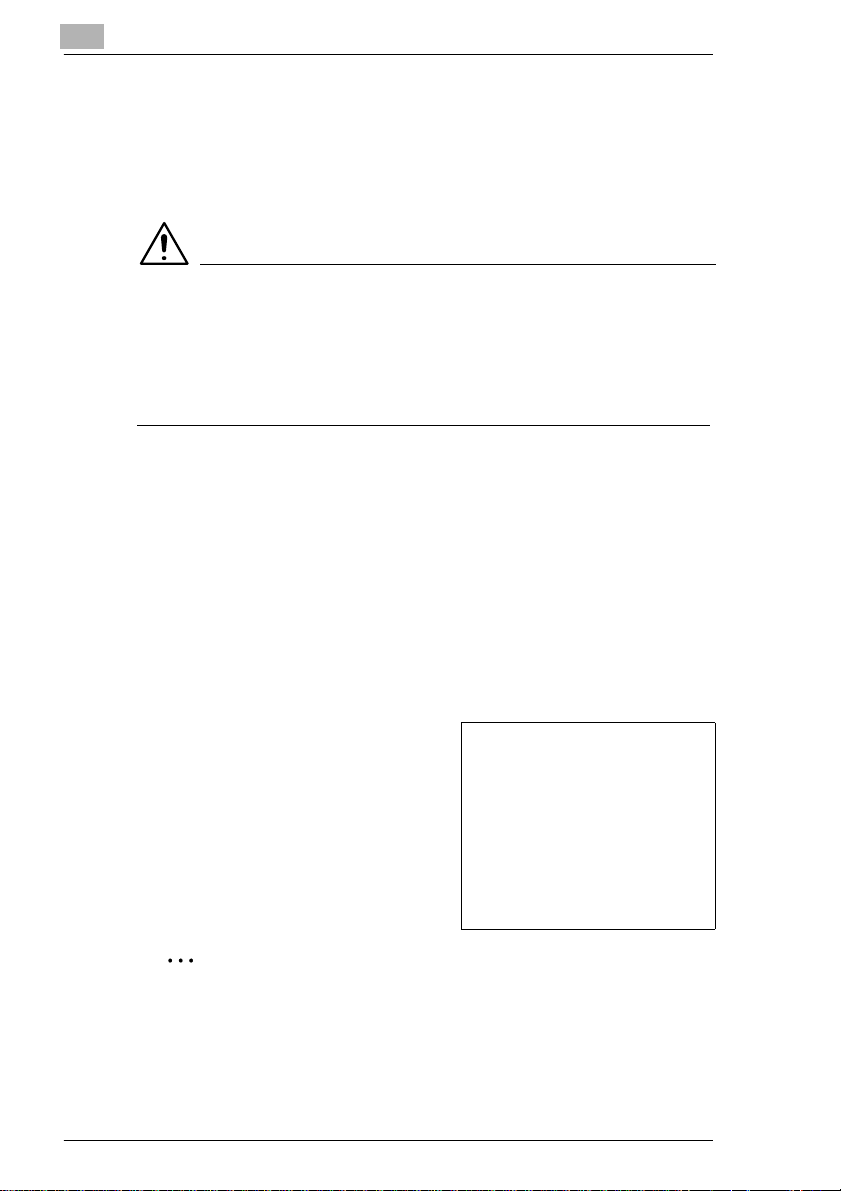
2
Giriþ
Bu Elkitabýnda Kullanýlan Kurallara Ýliþkin Kýsa Bir Açýklama
Bu elkitabýnda bazý noktalarý vurgulamak için çeþitli kurallar ve çizimler
kullanýlmýþtýr. Aþaðýdaki örneklerde, en önemli kurallar ve yapýlmasý gerekenler
gösterilmiþtir.
DIKKAT
Bu bir uyarýdýr
Uyarý iþareti, makinenin hatalý kullanýmýndan dolayý meydana gelebilecek ciddi
yaralanma ya da ölüm riskinin ya da makinenin zarar görme olasýlýðýný
göstermek için kullanýlmýþtýr.
➜ Ok iþareti, tehlikeden kaçýnmak için alýnmasý gereken önlemleri gösterir.
START Kontrol panel düðme fonksiyonu “START“.
[Staple] Þu panel kutusuna dokunun: “Staple“
HATA HATA mesajlý dokunma panel ekraný
➜ Yapýlmasý gereken iþlem
(baþka iþlem gerekmez)
Bir dizi iþlemin 1. adýmý
1
Bir dizi iþlemin 2. adýmý
2
vb.
Bu ek bir destektir.
?
➜ Burada açýklanan iþlem,
istediðiniz sonuçlarý almanýzý
saðlayacaktýr.
Bu size ne yapmanýz
gerektiðini gösterir
✎
Bu yararlý bir ipucudur
Bu þekilde vurgulanan metin, kopyalama iþlemi için yararlý ipuçlarý ve
kolaylýklar içerir.
2-4 Rev. /
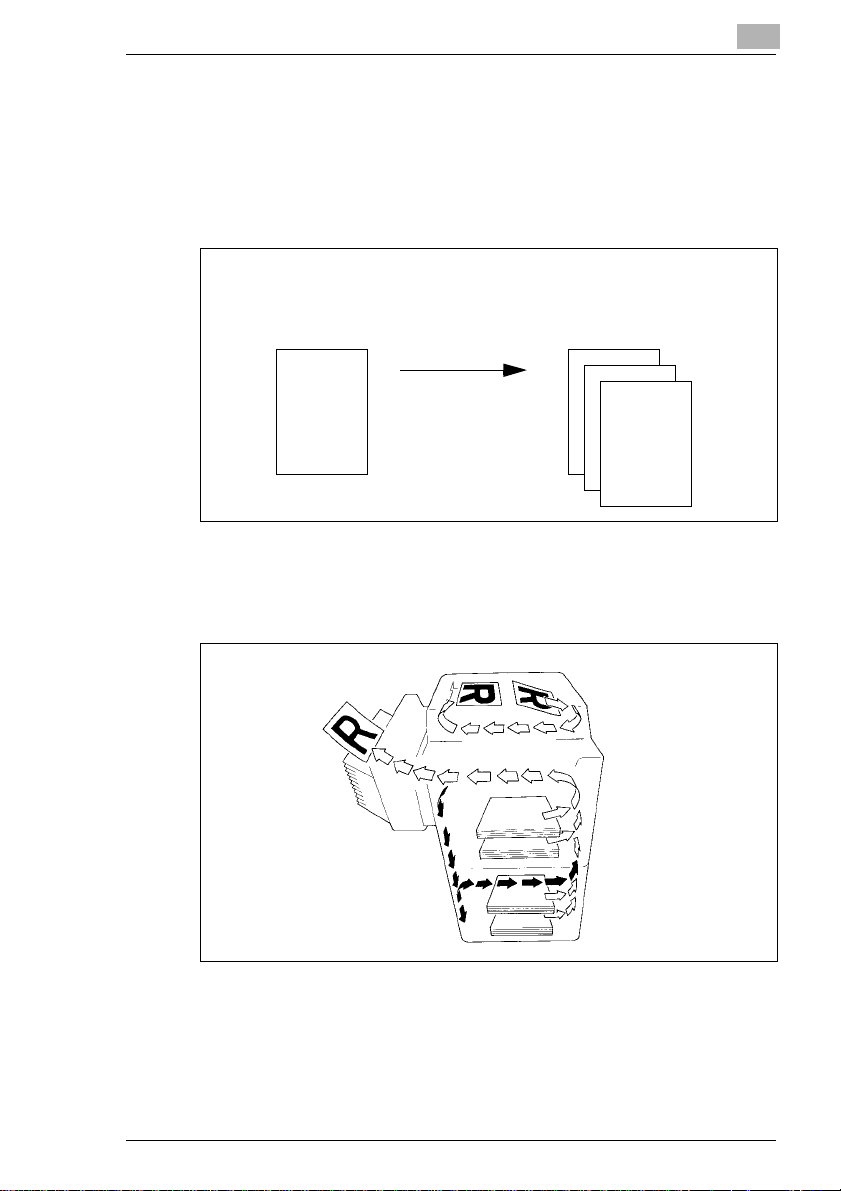
Giriþ
2
Önemli Ýçeriklerin ve Sembollerin Kýsa bir Açýklamasý
Kaðýt besleme yönü, uzunluk ve geniþlik, dikey format ve yatay format standart
terimlerdir. Aþaðýda tanýmlanmýþlardýr.
Orijinal ve Kopya
Orijinal, kopyalama iþlemi (çevrimi) sýrasýnda çoðaltýlacak kopyadýr.
Orijinal
(kopyalanacak belge)
(orijinal belgenin çoðaltýlan kopyalarý)
Kopyalama iþlemi
büyütme,
küçültme,
sýralama,
zýmbalama,
delikli zýmba . . .
Kopya
Besleme Yönü
Besleme yönü, kaðýdýn fotokopi makinesi içinde ilerleyeceði yoldur. Besleme
yönü, aþaðýdaki çizimde oklarla gösterilmiþtir.
Rev. / 2-5
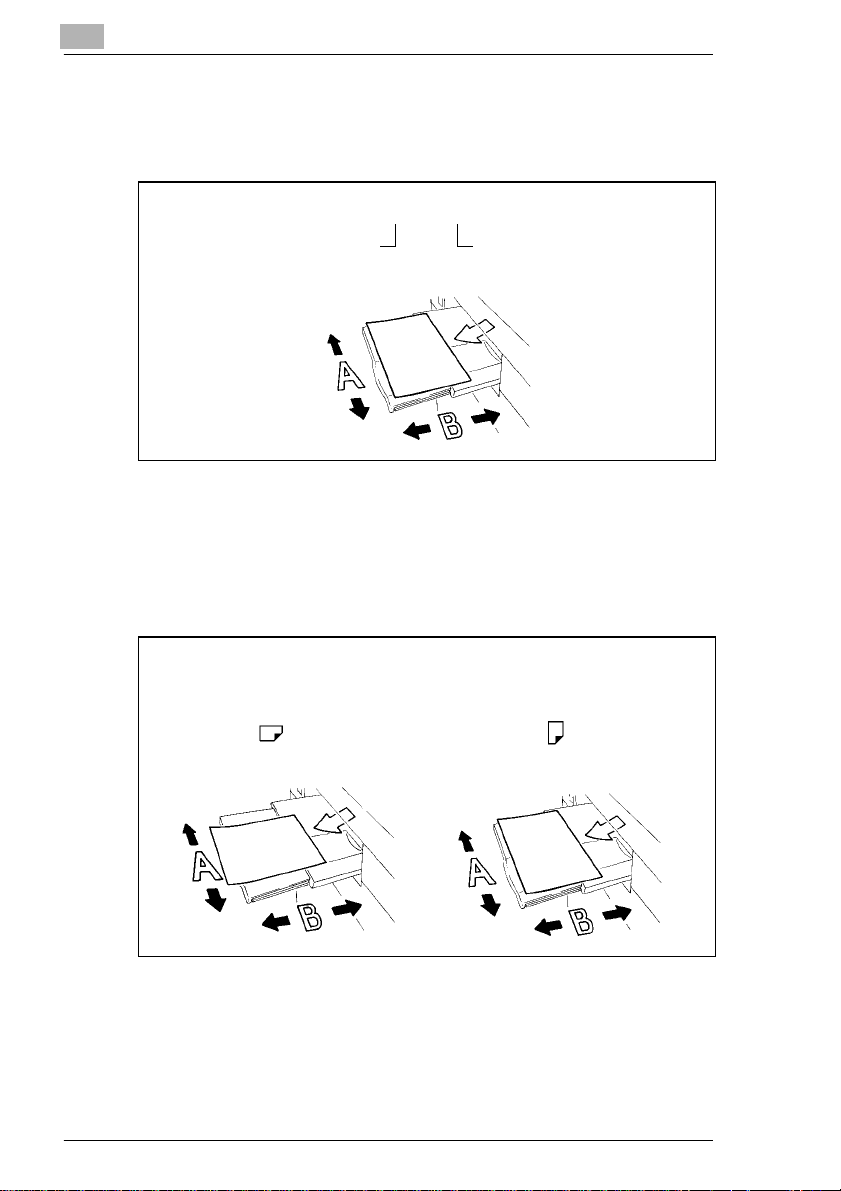
2
Giriþ
Geniþlik ve Uzunluk
Bu elkitabýnda kaðýt boyutlarýnýn belirtildiði her yerde, ilk deðer her zaman
kaðýt geniþliðini (A yüzü) ve ikinci deðer kaðýt uzunluðunu (B yüzü).
21 x 29,7 cm
Kaðýt geniþliði
(A yüzü)
Dikey ve yatay format
Kaðýt formatýnýn A yüzü B yüzünden kýsa ise, bu dikey veya portrait formatý
olarak kabul görür.
Kaðýt formatýnýn A yüzü B yüzünden uzun ise, bu yatay veya landscape formatý
olarak kabul görür.
Kaðýt uzunluðu
(B yüzü)
21 x 29,7 cm 29,7 x 21 cm
Dikey format Yatay format
2-6 Rev. /
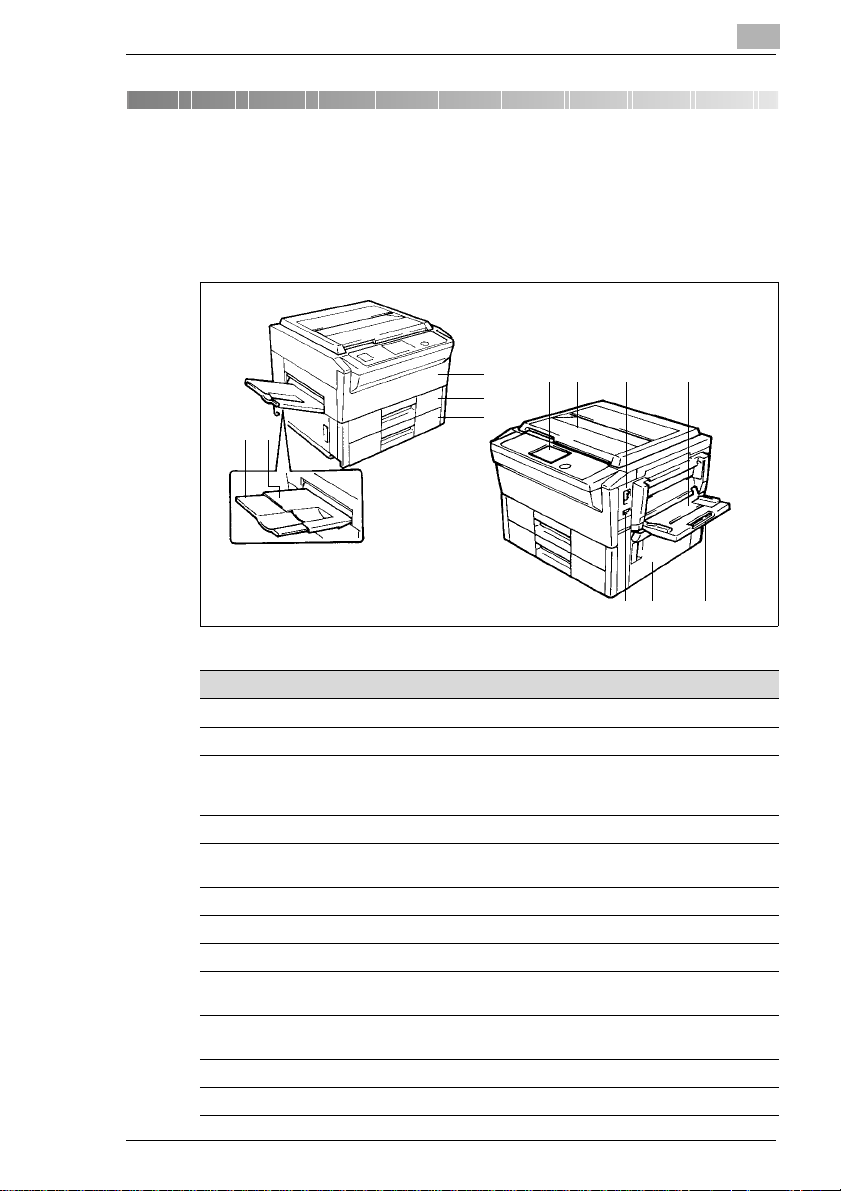
Fotokopi Makinenizi Tanýmak
3 Fotokopi Makinenizi Tanýmak
3.1 Sisteme Genel Bakýþ
EP3010 Fotokopi makinesi
3
67 8 9
4
12
5
3
101112
Konum Özellik Açýklama
1 Kopya Tepsisi Fotokopi makinesinden çýkan kopyalarý tutar
2 Kopya Tepsisi Geniþletici Geniþ format kopyalama yaparken bu uzatmayý çekiniz
3 Ön Kapý Bu kapýyý açýn: tonerin tekrar doldurulmasý, kaðýt hatalý
4 1. Çekmece En çok 500 kaðýt yerleþtirilebilir
5 2. Çekmece Çeþitli formatlarda 500 sayfa kaðýda kadar muhafaza
6 Kontrol Paneli Ýþletme tuþlarý ve göstergeleri
7 Orijinal Kapaðý Orijinal kopyayý Orijinal Camý üzerinde tutar
8 Açma/Kapama Anahtarý Fotokopi makinesini açar (ON) ve kapatýr (OFF)
9 Çoklu Atlama Tepsisi Kalýn kaðýtlar, OHP-filmleri ve diðer özel kaðýtlar dahil, en
10 Çoklu Baypas tepsisi
11 Saðdaki Kapýyý Açýn Hatalý beslenen kaðýtlarý almak için açýn
12 Toplam Sayacý Üretilen kopyalarýn sayýsýný gösterir
Geniþletici
beslemesini temizlemelisiniz veya korona kablolarýný
temizlemelisiniz
eder.
çok 50 kaðýt alýr
Geniþ formatlý orijinalleri kopyalarken bu uzantýyý çekiniz
Rev. / 3-1
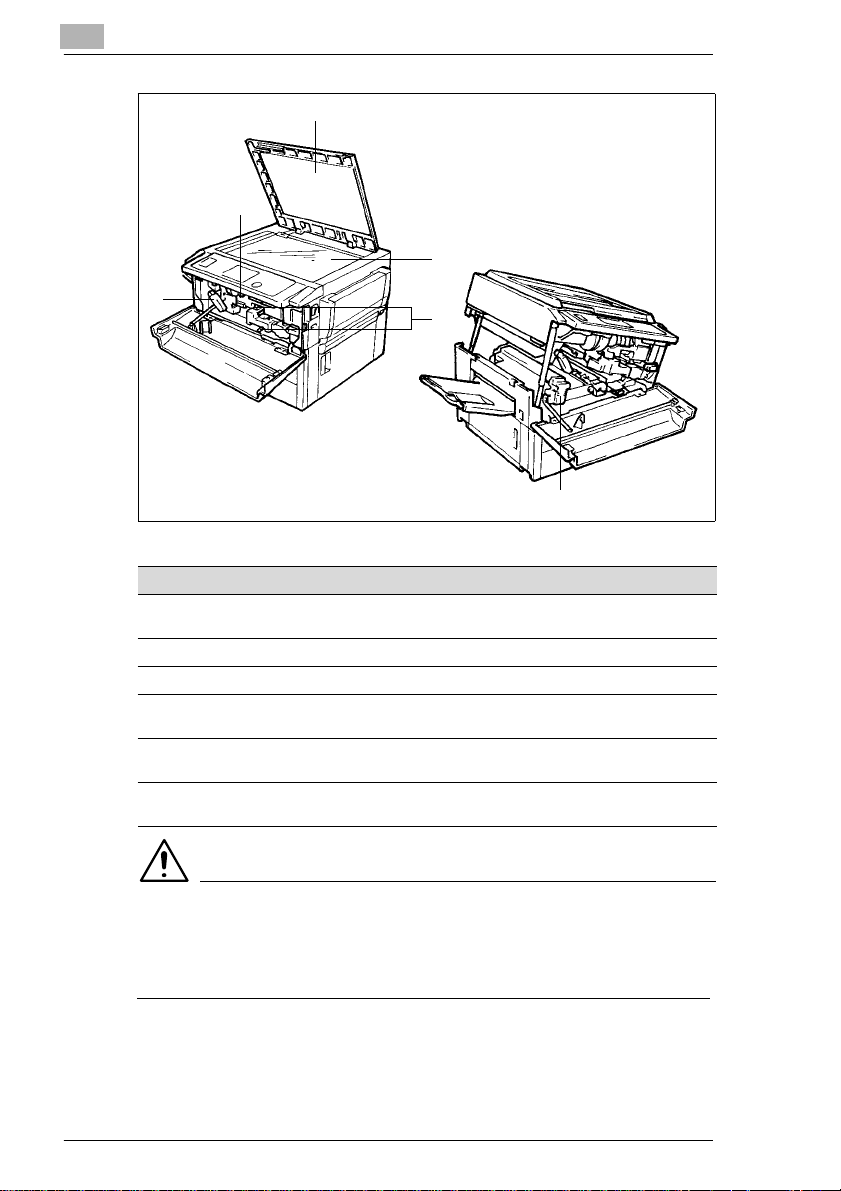
3
Fotokopi Makinenizi Tanýmak
3
2
4
1
Konum Özellik Açýklama
1 Fotokopi Makinesi Kabini
Kilit Serbest Býrakma Kolu
2 Toner Þiþesi Tutucusu Toner þiþesinin deðiþtirilmesi için bu kolu çýkarýnýz
3 Orijinal Kapaðý Orijinal kopyayý Orijinal Camý üzerinde tutar
4 Orijinal Camý Orijinal kopyayý ön yüzü aþaðý gelecek biçimde Orijinal
5 Korona Temizleme Birimi
(üst/alt)
6 Isýtýcý Birimi Kolu Hatalý beslenen bir kaðýdý çýkarmak üzere Isýtýcý Birimini
5
6
Fotokopi makinesi kabininin üst bölümünü açmak için
bu kolu kaldýrýnýz
Camý üzerine yerleþtirin
Korona kablolarýný temizlemek için kollarý kullanarak
Korona Temizleme Birimini dýþarý çekiniz
kaldýrmak için bu kolu saða çevirin
DIKKAT
Isýtma Biriminin cildinizi yakma tehlikesi vardýr!
Isýtma Birimi 120°C sýcaklýða ulaþabilir.
➜ Isýtma Birimini aþaðý eðmek için, yalnýzca sarý renkli kola dokunun.
3-2 Rev. /
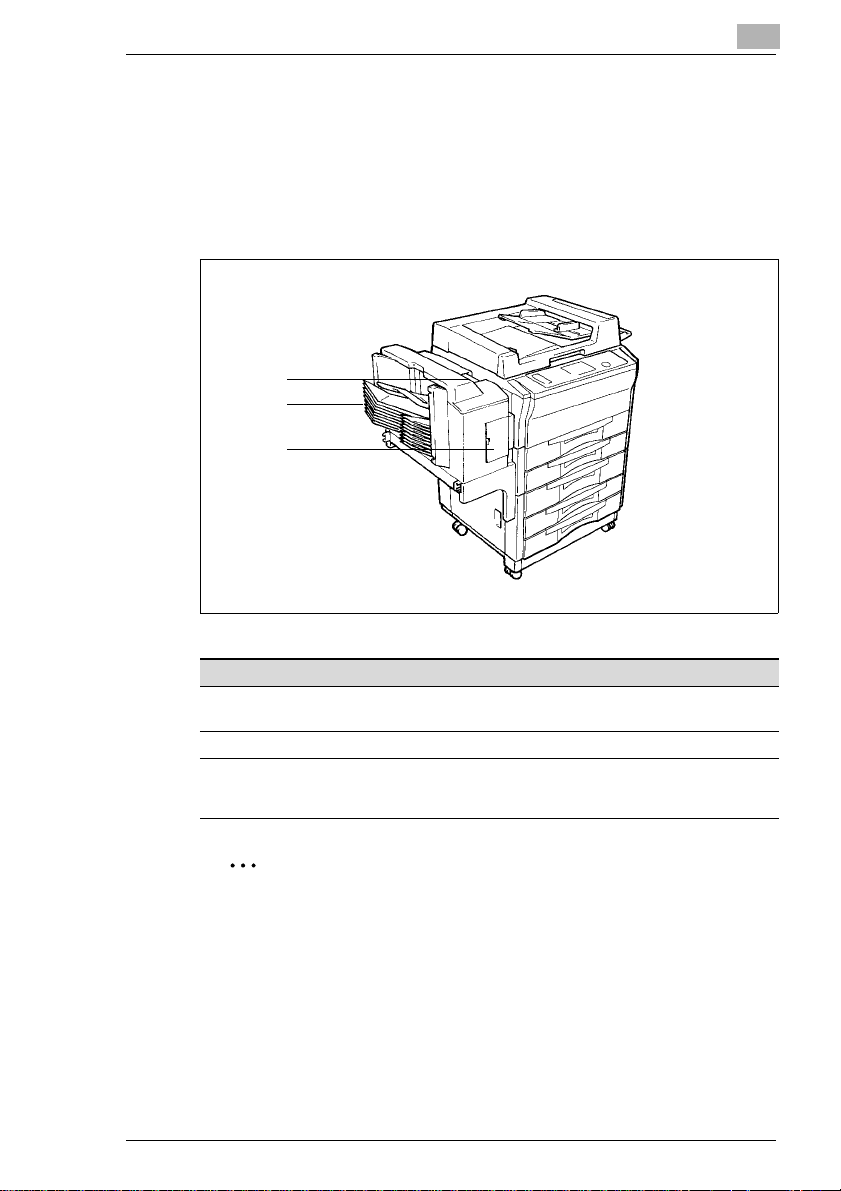
Fotokopi Makinenizi Tanýmak
10-Tepsi Sýralayýcý/Zýmba Sýralayýcý (opsiyonel donaným)
sonraki kopyalama iþlemleri için:
G 10-Tepsi Sýralayýcý S-106
10 set kopyaya kadar sýralamalar ve gruplar.
G 10-Tepsi Zýmba Sýralayýcý ST-104
10 set kopyaya kadar sýralamalar, gruplar ve zýmbalar.
1
2
3
3
Konum Özellik Açýklama
1 Zýmbalama için ayýrma
koluna kilitleyiniz
2 Sýralayýcý Sepetleri Sýralanmýþ ya da gruplanmýþ kopyalar yerleþtirilir
3 Zýmba Kapaðý (Sadece sýralam Zýmbalayýcýsý)
Sýralayýcýnýn kilidini açmak için bu mandala basýn
Zýmbalama kartuþunun deðiþtirilmesi için bu kapaðý
açýnýz
✎
Teknik servise baþvurun.
Bu sýralayýcý, kopya iþleminin bitmesiyle otomatik olarak sýralayýcý
sepetlerine yukarýya doðru hareket ettiren “enerjili sepetlere“ sahiptir.
Bu fonksiyon devre dýþý býrakýlabilir. Daha fazla bilgi için Yetkili Servisinize
danýþýnýz.
Rev. / 3-3
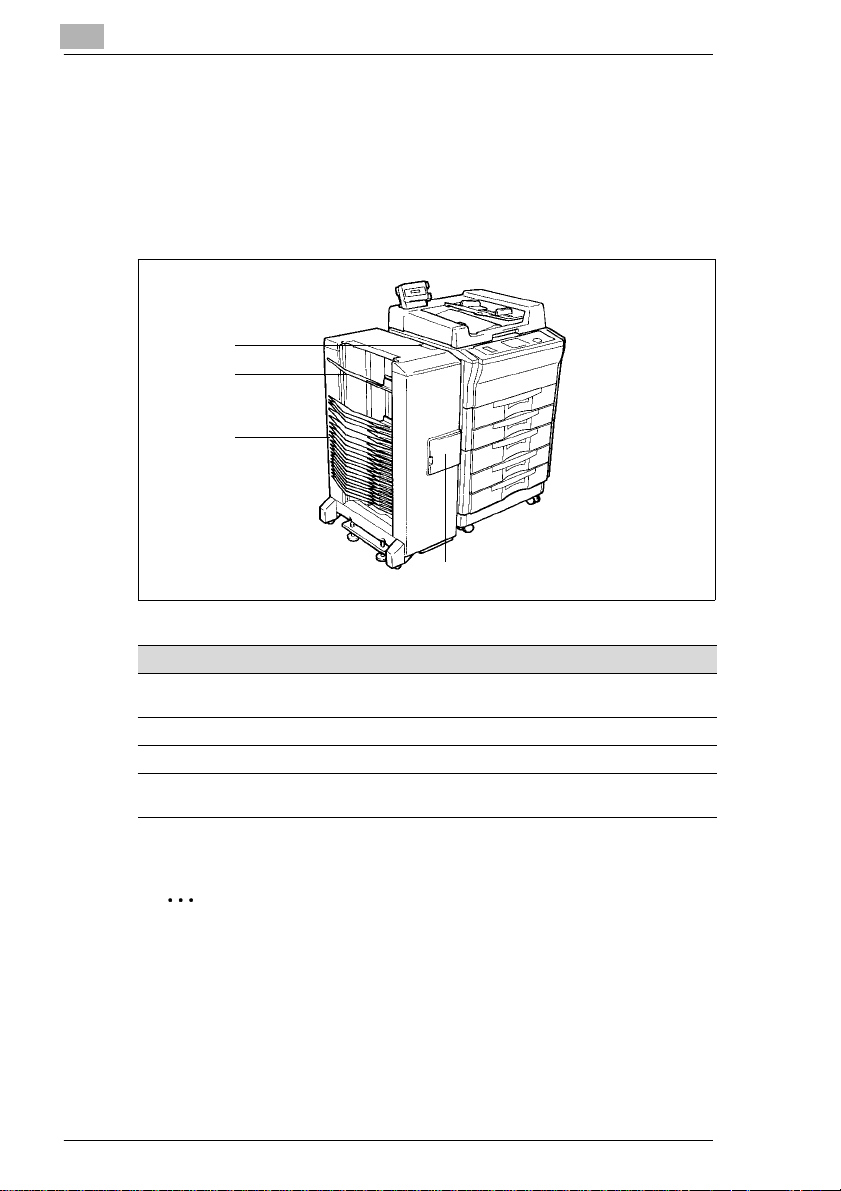
3
Fotokopi Makinenizi Tanýmak
20-Tepsi Sýralayýcý/Zýmba Sýralayýcý (opsiyonel donaným)
sonraki kopyalama iþlemleri için:
G 20-Tepsi Sýralayýcý S-207
20 set kopyaya kadar sýralamalar ve gruplar.
G 20-Tepsi Zýmbalama Sýralayýcý ST210
20 set kopyaya kadar sýralamalar, gruplar, zýmbalar ve/veya delikler.
4
3
2
1
Konum Özellik Açýklama
1 Zýmba Kapaðý (sadece Zýmbalayýcý sýralayýcý)
2 Sýralayýcý Sepetleri Sýralanmýþ ya da gruplanmýþ kopyalar yerleþtirilir
3 Kopya Tepsisi Sýralamasýz modda 100 kopyaya kadar saklar
4 Sýralayýcý için kilidi açma
kolu
Zýmbalama kartuþunu deðiþtirmek için bu kapaðý açýnýz
Sýralayýcýnýn kilidini açmak için bu mandala basýn
✎
Teknik servise baþvurun.
Bu sýralayýcý, kopya iþleminin bitmesiyle otomatik olarak sýralayýcý
sepetlerine yukarýya doðru hareket ettiren “enerjili sepetlere“ sahiptir.
Bu fonksiyon devre dýþý býrakýlabilir. Daha fazla bilgi için Yetkili Servisinize
danýþýnýz.
3-4 Rev. /
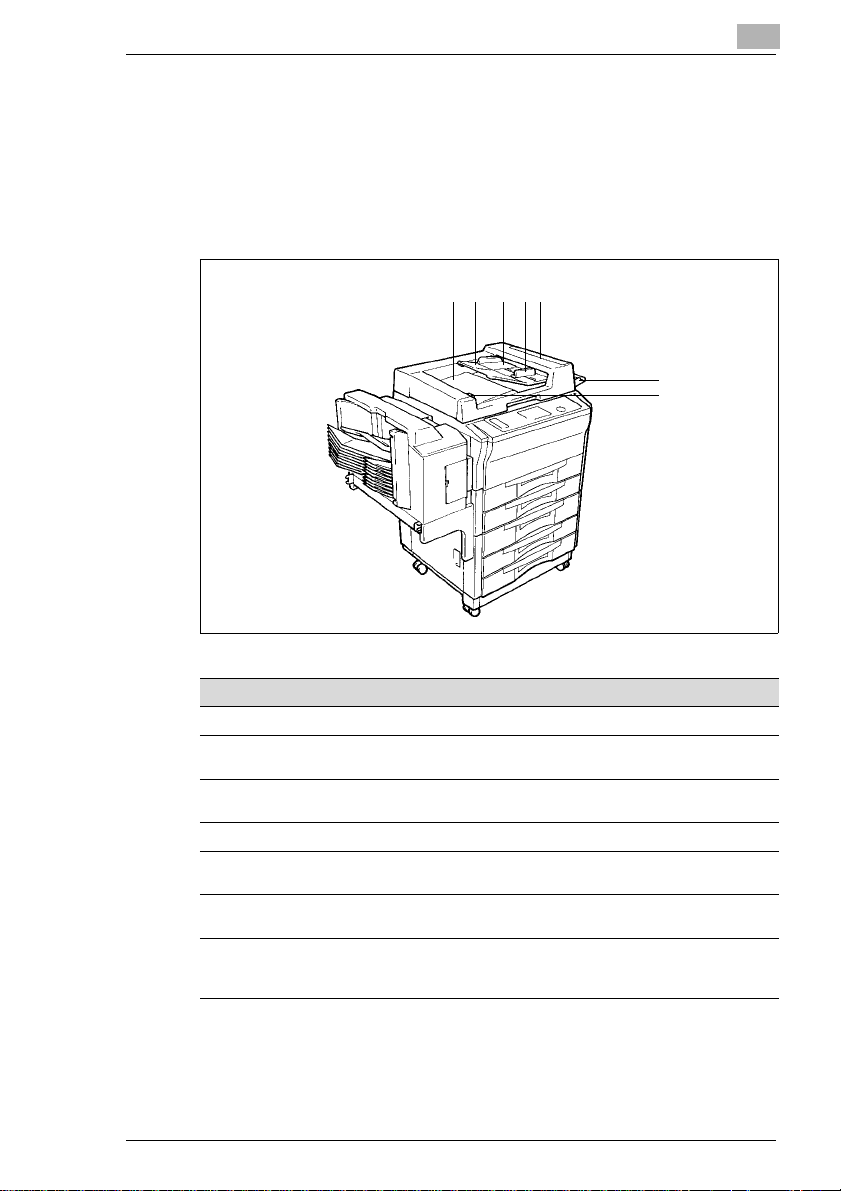
Fotokopi Makinenizi Tanýmak
Otomatik/Çift Yüzlü çalýþma doküman besleyici (opsiyonel donaným)
orijinallerin otomatik beslemesi için:
G Otomatik belge besleyici AF-5
Orijinalleri besler.
G Çift Yüzlü çalýþma belge besleyici AFR-12
Orijinalleri besler ve 2 taraflý orijinalleri çevirir.
134
2 5
3
6
7
Konum Özellik Açýklama
1 Belge Çýkýþ Tepsisi Belge Besleyiciden çýkan orijinalleri alýr
2 Belge Besleme Tepsisi
Geniþletici
3 Belge Besleme Tepsisi Orijinalleri, kopyalanacak yüz yukarý gelecek biçimde
4 Belge Kýlavuz Levhasý Belge Kýlavuz Levhasýný kopya kaðýdý boyutuna sürünüz
5 Belge Besleme Birimi
Kapaðý
6 Orijinal Yerleþtirme Orijinalleri, kopyalanacak yüz aþaðý gelecek biçimde
7 Belge Çevirme/Çýkýþ Birimi
Kapak Kilidi Ayýrma Anahtarý
Geniþ formatlý orijinalleri kopyalarken bu uzatmayý
çekiniz
Belge Besleme Tepsisi üzerine yerleþtirin
Belge Besleme Birimindeki hatalý beslenen belgeyi
temizlemek için açýnýz
Belge Besleme Tepsisi üzerine yerleþtirin
(sadece Çift Yüzlü çalýþma belge besleyici)
Belge Çevirme/Çýkýþ Birimi Kapaðýný açarken bu iþlemi
yürütünüz
Rev. / 3-5
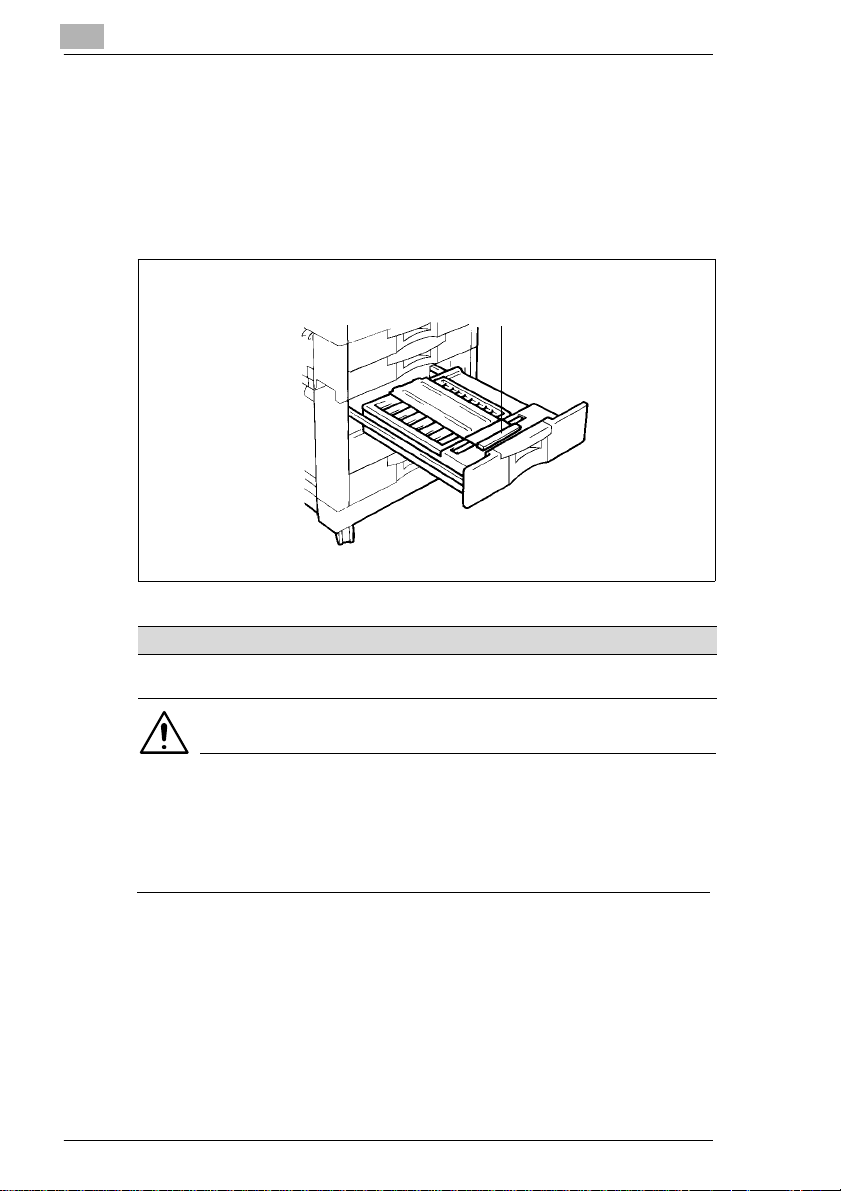
3
Fotokopi Makinenizi Tanýmak
Çift Yüzlü Birimi (opsiyonel donaným)
2 taraflý kopyalama için:
G Çift Yüzlü Birim AD-11
Kopyalarý çevirir (kaðýt Kabininde entegre olacak þekilde).
G Duplex Kabini PF-4D
Kopyalarý çevirir (besleme için saklama çekmecesi ile).
1
Konum Özellik Açýklama
1 Hatalý Besleme iptal etme
kýlavuzu
Hatalý beslenen kaðýtlarý almak için açýn
DIKKAT
Yanlýþ çalýþtýrma Çift Yüzlü Birimine zarar verebilir
Bir folyo hatalý besleme iptal kýlavuzunu kaldýrýrken görünür. Bu folyo kaðýt
kýlavuzunun bir parçasýdýr. Bu folyoyu sökmeyiniz veya hasar vermeyiniz.
➜ Kaðýt hatalý beslemesini temizlerken keskin uçlu nesneler kullanmayýnýz.
3-6 Rev. /
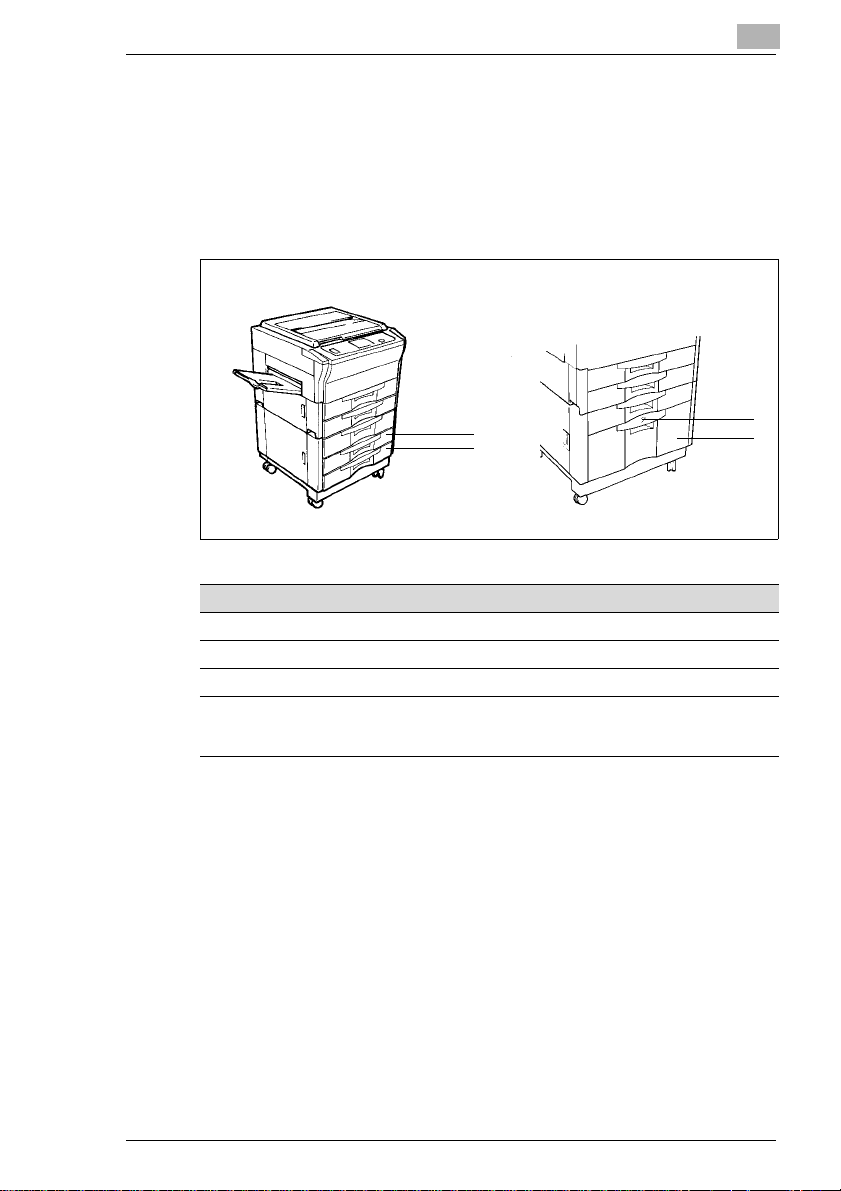
Fotokopi Makinenizi Tanýmak
Kaðýt Besleme Kabini (opsiyonel donaným)
Fotokopi kaðýtlarýnýn saklanmasý için:
G Kaðýt Besleme Kabini PF-206
80 g/m²'lik her kaðýt için 500 sayfalýk iki çekmece ile.
G Kaðýt Besleme Kabini PF-112
80 g/m²'lik her kaðýt için 2500 sayfalýk bir çekmece ile.
PF-206 PF-112
3
1
2
Konum Özellik Açýklama
1 3. Çekmece En çok 500 kaðýt yerleþtirilebilir
2 4. Çekmece En çok 500 kaðýt yerleþtirilebilir
3 3. Çekmece En çok 2500 kaðýt yerleþtirilebilir
4 Iþýklý göstergeli kaðýt
çekmecesi için kaðýt çýkýþ
tuþu
Kaðýt çekmecesini açmak için bastýrýnýz
4
3
Rev. / 3-7
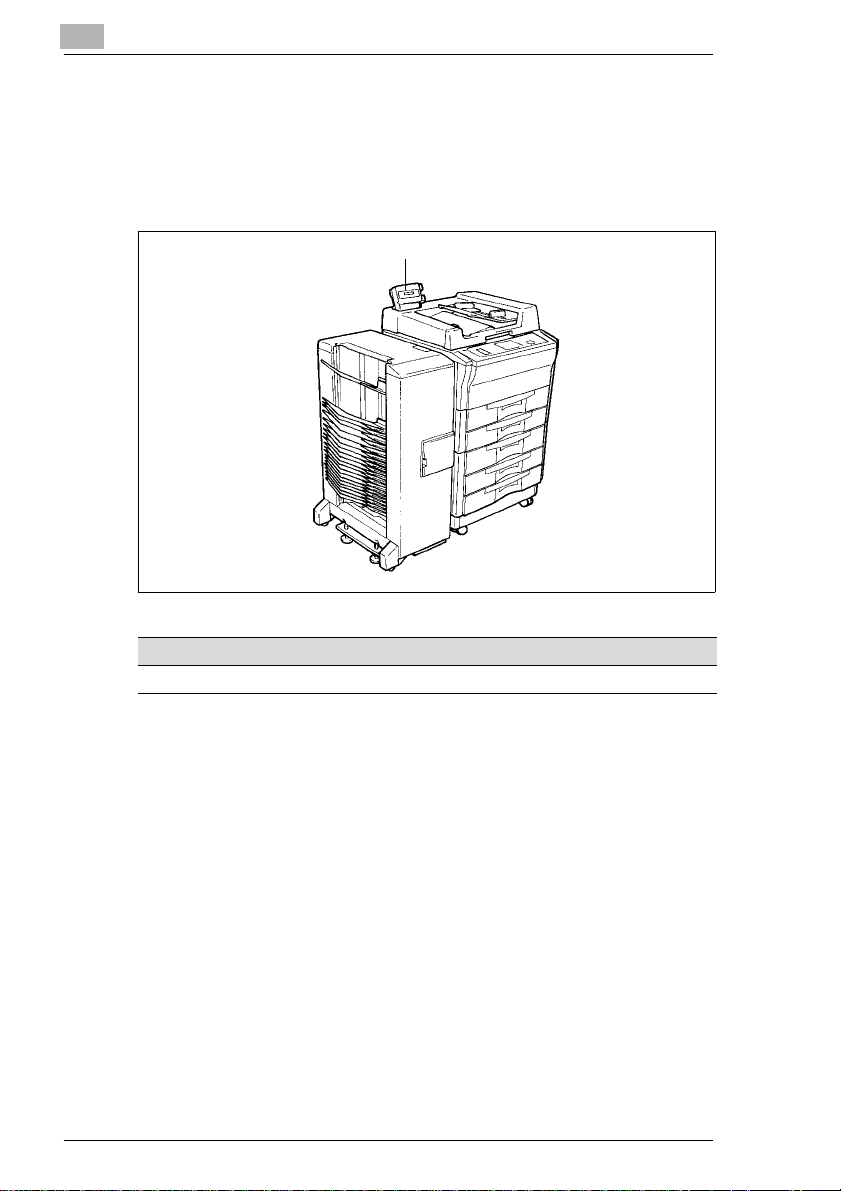
3
Fotokopi Makinenizi Tanýmak
Veri Kontrolcüsü (opsiyonel donaným)
Kayýt sayýsý ve kopya bedeli:
G Veri Kontrolcüsü D-102
Kopya sayýsýnýn gösterir ve kaydeder, iþlem görenlerin ve özel kullanýcý
kartlarý ile alakalý veri bedelini hesaplar.
1
Konum Özellik Açýklama
1 Veri Kontrolcüsü Ayrýntýlar için veri Kontrolcüsü el kitabýna bakýnýz
3-8 Rev. /
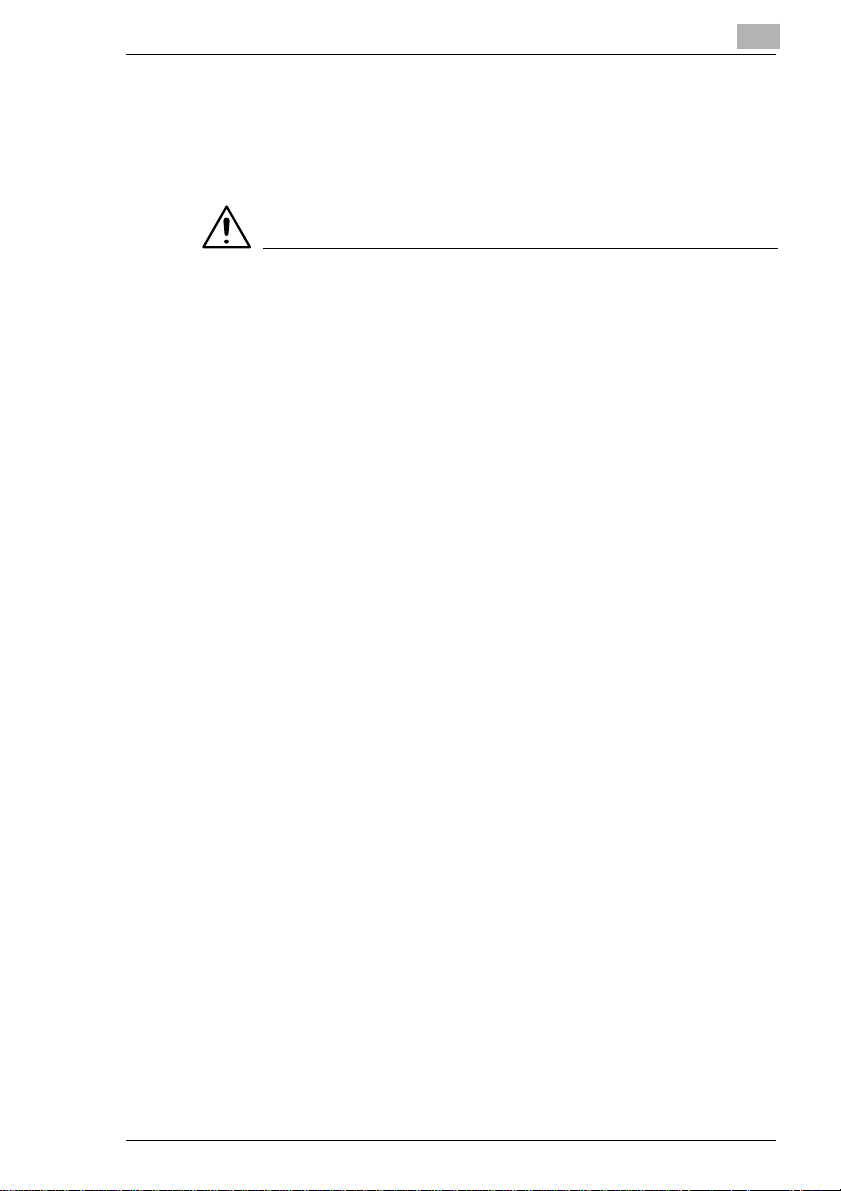
Fotokopi Makinenizi Tanýmak
3.2 Fotokopi Makinesinin Güvenli Kullanýmý
Fotokopi makinesinin uygun olmayan biçimde kullanýlmasý saðlýk sorunlarýna,
elektrik çarpmasýna ve hatta yangýna neden olabilir. Fotokopi makinenizi
güvenli biçimde kullanmak için lütfen aþaðýdaki önlemleri alýn.
DIKKAT
Lütfen aþaðýdaki önlemleri alýn!
➜ Fotokopi makinesi üzerine asla aðýr cisimler yerleþtirmeyin.
➜ Fotokopi makinesini sarsmayýn.
➜ Makinenin hiçbir kapýsýný açmayýn.
➜ Fotokopi çekilirken makineyi asla kapatmayýn.
➜ Manyetik alan yaratan herhangi bir cismi asla fotokopi makinesinin yanýna
getirmeyin.
➜ Ya nýcý özellikli spre yleri, sývýlarý ya da gazlarý fotokopi makinesinin yan ýnda
asla kullanmayýn.
➜ Herhangi bir güvenlik donatýsýný sökmeyin ya da makine üzerinde
deðiþiklik yapmayýn. Fotokopi makinesi yüksek voltajla çalýþan bileþenler
içerir. Fotokopi makinesinin hatalý kullanýlmasý elektrik çarpmasýna ya da
yangýna neden olabilir.
➜ Fotokopi makinesinin deliklerine asla kaðýt atacý, zýmba teli, ya da baþka
küçük metal parçalarý sokmayýn. Yangýna ya da elektrik çarpmasýna neden
olabilirsiniz. Fotokopi makinesine metal nesnelerin kazara sokulmasý
sonucunda, fotokopi makinesini hemen kapatýn, elektrik kablosunu
prizden çekin ve teknik servise baþvurun.
➜ Ýçinde sývý bulunan kahve fincanlarýný, þiþeleri ya da diðer kaplarý
makinenin üzerine yerleþtirmeyin. Fotokopi makinesinin içine sývý maddeler
girerse, yangýna ya da elektrik çarpmasýna neden olabilirler. Fotokopi
makinesine sývý maddelerin kazara sokulmasý sonucunda, fotokopi
makinesini hemen kapatýn, elektrik kablosunu prizden çekin ve teknik
servise baþvurun.
➜ Fotokopi makinesinin uzun süre kullanýlmayacaðý durumlarda, elektrik
kablosunu her zaman fiþten çekin.
➜ Elektrik çarpmasý riskini azaltmak için, makinenin fiþini çekerken ellerinizin
ýslak olmamasýna dikkat edin.
➜ Fotokopi makinesi olaðan dýþý bir biçimde ýsýnýrsa, duman çýkarsa ya da
olaðan dýþý bir koku duyulursa, makineyi hemen kapatýn ve elektrik
kablosunu prizden çekin. Teknik servise baþvurun.
➜ Elektrik kablosunun prize doðru þekilde takýlmasýna ve prizin görülebilir ve
kolayca eriþilebilir bir yerde olmasýna dikkat edin.
3
Rev. / 3-9
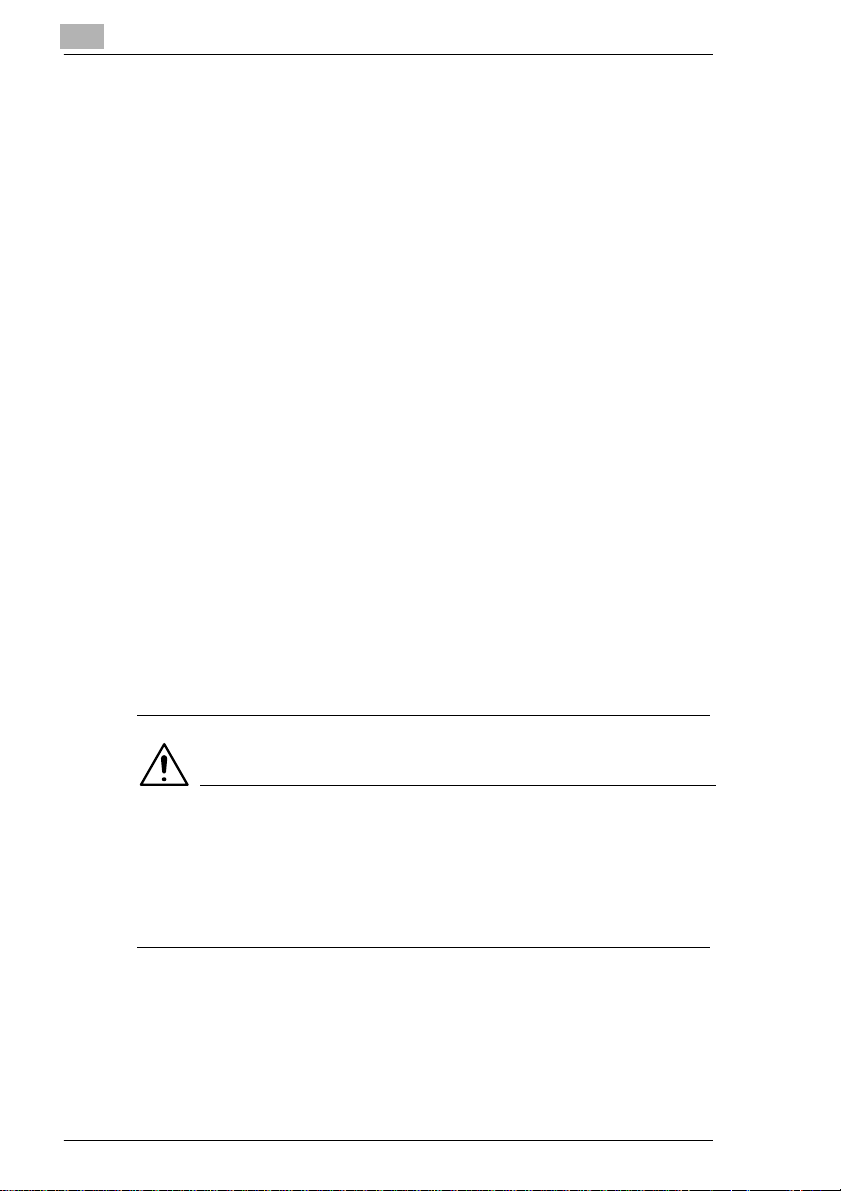
3
Fotokopi Makinenizi Tanýmak
➜ Elektrik kablosuna zarar vermemek için, fotokopi makinesinin fiþini prizden
çekerken kabloyu deðil, fiþi tutarak çekin. Yangýna ya da elektrik
çarpmasýna neden olabilirsiniz.
➜ Elektrik kablosu prizden çekilmeden fotokopi makinesini yerinden
oynatmayýn. Bu durum yangýna ya da kýsa devreye neden olabilir.
➜ Elektrik kablosunun zarar görmesini önlemek için, üzerine asla aðýr
cisimler yerleþtirmeyin, kabloyu çekmeyin ya da katlamayýn. Yangýna ya da
elektrik çarpmasýna neden olabilirsiniz.
➜ Fotokopi makinesinin baþka elektrikli cihazlarýn kablolarý üzerinde
durmamasýna dikkat edin. Bu durum yangýna ya da cihazlarýn
arýzalanmasýna neden olabilir.
➜ Diðer elektrikli cihazlarýn kablolarýnýn fotokopi makinesi tarafýndan
engellenmemesine ya da sýkýþtýrýlmamasýna dikkat edin. Bu durum
yangýna ya da cihazlarýn arýzalanmasýna neden olabilir.
➜ Elektrik voltajýnýn fotokopi makinesine uygun olmasýna dikkat edin. Hatalý
voltaj yangýna ya da elektrik çarpmasýna neden olabilir.
➜ Fotokopi makinesini asla uzatma kablolu çoklu prize baðlamayýn. Yangýna
ya da elektrik çarpmasýna neden olabilirsiniz.
➜ Fotokopi makinesini hemen kapatýn, elektrik kablosunu prizden çekin ve
kablo zarar gördüyse, teknik servise baþvurun. Bu hasar bir yangýna ve
elektrik çarpmasýna sebebiyet verebilir.
➜ Uzatma kablosu gerekiyorsa, kapasitesi fotokopi makinesinin elektrik
tüketimine denk ya da büyük bir kablo kullanýn. Yetersiz kapasiteli uzatma
kablolarý fazla ýsýnabilir ya da yangýna neden olabilir.
➜ Fotokopi makinesi çalýþýrken olaðandýþý bir durumla karþýlaþýrsanýz,
elektrik kablosunu hemen prizden çekin.
DIKKAT
Fotokopi makinesinin olaðan çalýþmasý sýrasýnda, ihmal edilir miktarda
ozon gazý üretilir.
Bu miktar saðlýða zararlý olmasa da, hoþ olmayan bir koku duyulabilir. Odanýn
iyi havalandýrýlmasý önerilir.
➜ Fotokopi makinesini iyi havalandýrýlan bir ortama yerleþtirin.
3-10 Rev. /

Fotokopi Makinenizi Tanýmak
3.3 Fotokopi Makinesinin Taþýnmasý
Fotokopi makinesini taþýmanýz gerekirse, lütfen teknik servise danýþýn.
3.4 Fotokopi Makinesinin Ayarlanmasý
Ýþletim Ortamý
Fotokopi makinesinin iþletim ortamý gereksinimleri aþaðýdaki gibidir.
G Sýcaklýk 10°C - 30°C arasýnda
(ýsý deðiþimi saatte en çok 10°C)
G Nem %15 - %85 arasýnda
(maksimum düzensiz deðiþim saatte %20).
Kuruluþ Yeri
Makinenin kurulacaðý yerin aþaðýdaki gereksinimlere uygun olmasý gerekir:
G Kuru ve tozdan arýndýrýlmýþ bir alan
G Titreþimsiz düz bir yüzey
G Ýyi havalandýrma koþullarý
G Perdelerden ve kolayca tutuþabilen diðer malzemelerden uzak bir yer.
Makinenin aþaðýdaki etkilerden korunmasý gerekir:
G Sýçrayan sývýlardan
G Güneþ ýþýnlarýndan
G Aþýrý ýsý deðiþimlerinden
G Kalorifer veya klima ünitelerinden gelen direkt hava akýmý.
3
Rev. / 3-11
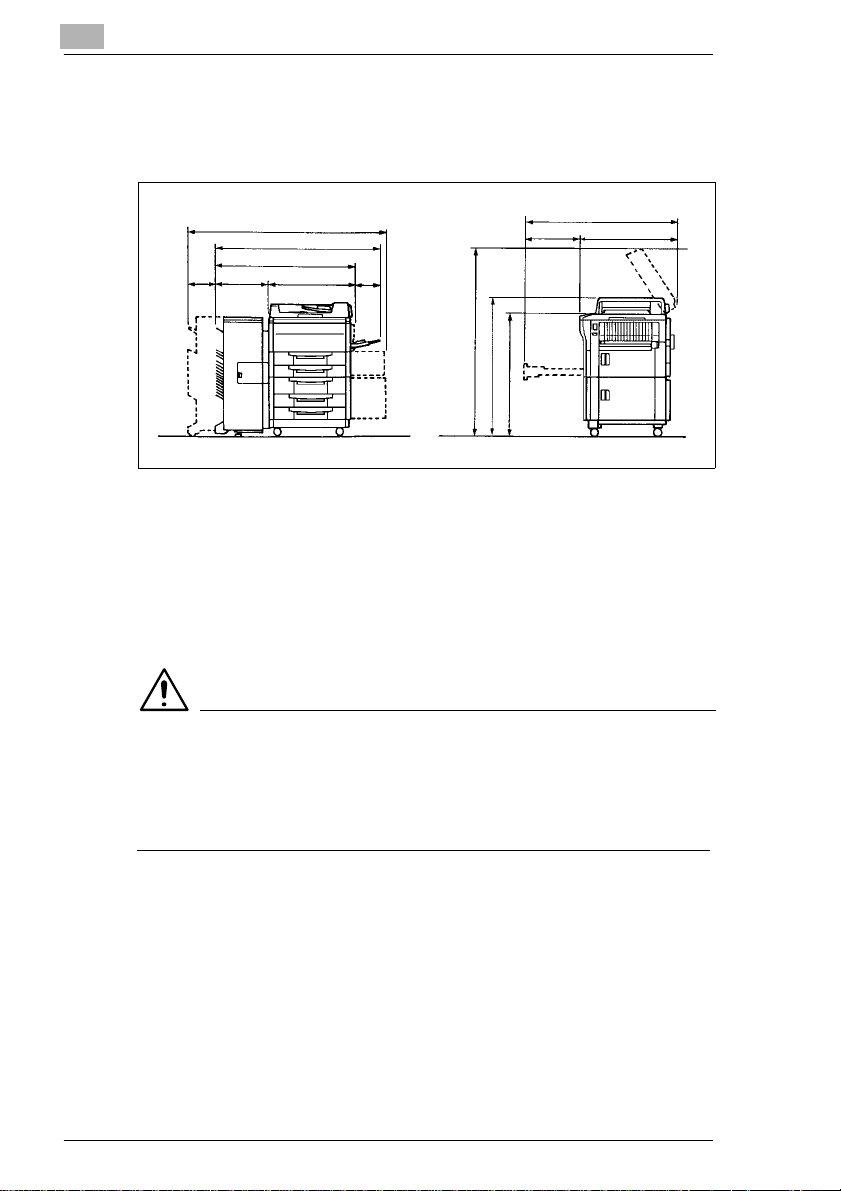
3
Fotokopi Makinenizi Tanýmak
Fotokopi makinesi için alan gereklilikleri
Yeterli havalandýrmaya olanak tanýmak için, makinenin arkasýnda 150 mm
boþluk olmasýna dikkat edin.
Boyutlar mm cinsinden
1651
1386
1080
650430230 306
1426
1066
944
Önden Görünüm Yandan Görünüm
1095
395 700
Besleme deposu
Malzemeleri aþaðýdaki koþullarda saklamaya dikkat edin:
G Kapalý orijinal paketlerinde.
G Direkt gьneю эюэрэ veya эsэ kaynaklarэndan korunmalэ.
G Soðuk, kuru ve tozsuz bir ortamda.
G Çocuklarýn eriþemeyeceði bir yerde.
DIKKAT
Toner saðlýk için bir tehlike oluþturur!
Yutulursa, toner saðlýða zararlýdýr.
➜ Ellerinizin tonerle temas edecek olursa, hemen ellerinizi soðuk su ve
sabunla dikkatlice yýkayýnýz.
3.5 Güç Gereksinimleri
Voltaj ve Frekans Toleranslarý
Fotokopi makinesinin çalýþmasý için güvenilir ve düzeyi tutarlý bir elektrik
kaynaðý gereklidir. Gerekirse, lütfen kendi teknik servisinize danýþýn.
G Voltaj ± %10
G Frekans ± %0,3.
3-12 Rev. /
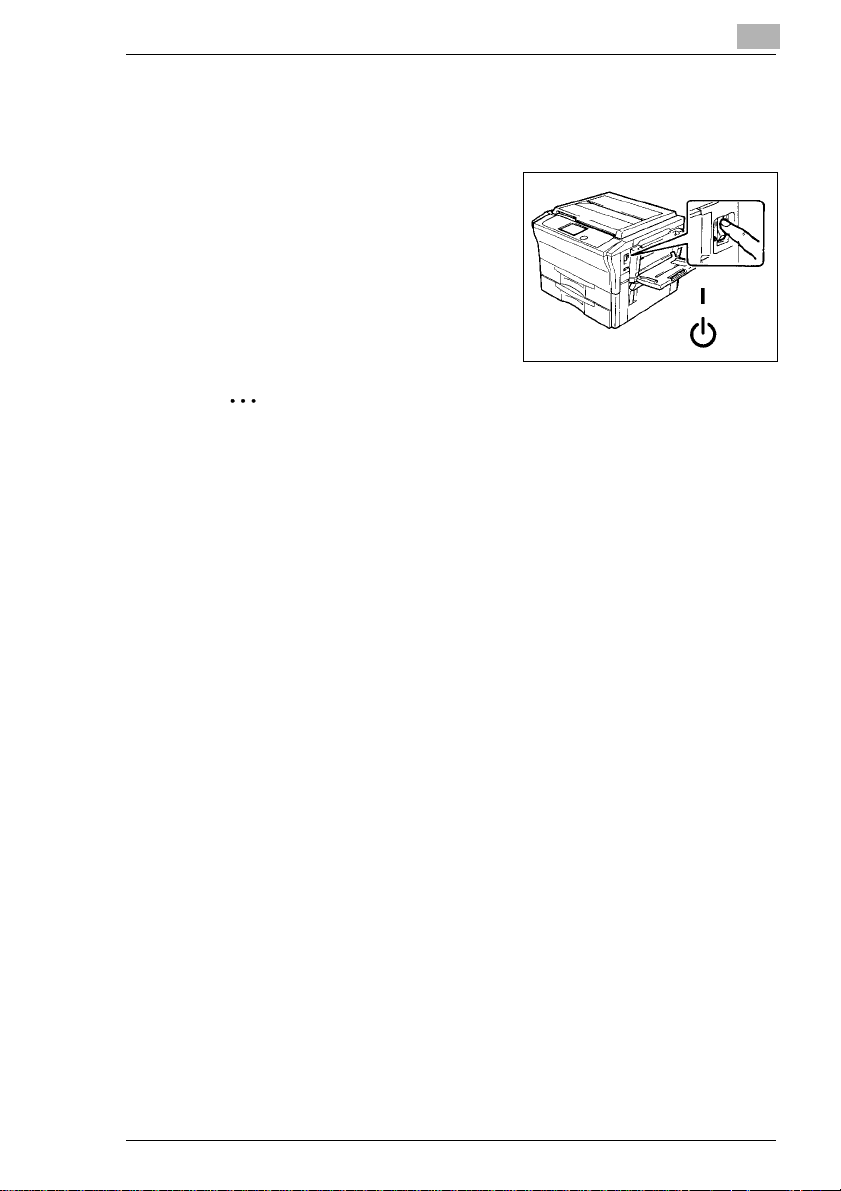
Fotokopi Makinenizi Tanýmak
3.6 Fotokopi Makinesinin Açýlmasý ve Kapanmasý
Fotokopi makinesinin AÇILMASI
➜ Açma/kapama tuþunu ON konumuna
getirin.
Fotokopimakinesinin KAPATILMASI
➜ Açma/kapama tuþunu OFF
konumuna getirin.
✎
Enerji tasarrufuna yardýmcý olun!
"Auto Power Off" (Otomatik Kapanma) fonksiyonu, belirtilen bir süre
sonunda fotokopi makinesini kapatýr. Bu fonksiyon, enerji tasarrufuna
yardýmcý olur.
(Bkz. “Otomatik Kapanma Modunun Ayarý” Sayfa 6-16.)
3
ON
OFF
Rev. / 3-13
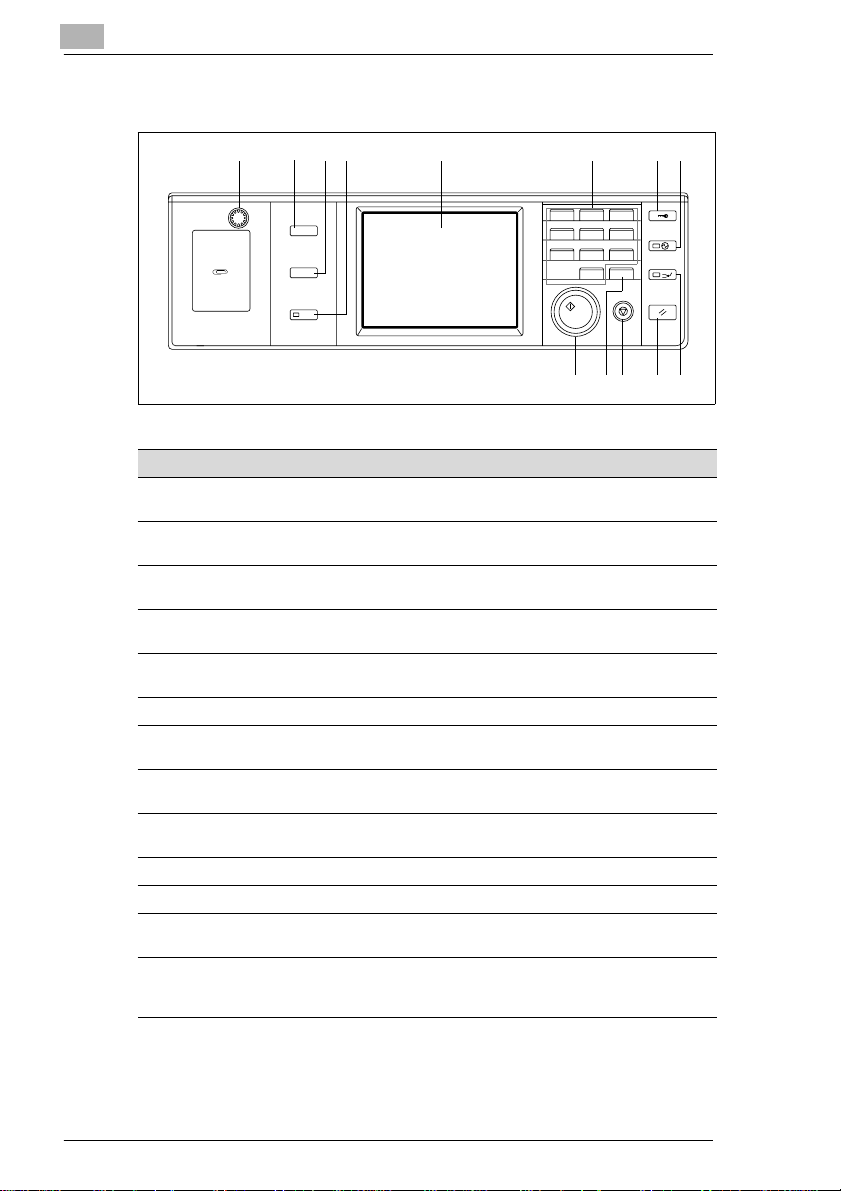
3
Fotokopi Makinenizi Tanýmak
3.7 Kontrol Panel Anahtarlarý ve Göstergeler
1234 5 6 78
User Mode
Job Recall
Mode Check
p
Rs[¯« •
ZxI[g
Zx
dª
·e Rs[
{
p I[g
x1.000
p
{ƒ
1
123
456
789
0C
1149O003DA
910111213
Konum Özellik Açýklama
1 Ekran Aydýnlýk Kontrol
Dokunma Panelinin parlaklýðýný deðiþtirmek için çeviriniz
Düðmesi
2 Kullanýcý Modu (User Mode)
Tuþu
3 Program Geri Çaðýrma (Job
Recall) Tuþu
4 Mod Kontrol (Mode Check)
Kullanýcý Modunu ayarlar
Saklý bir programý geri çaðýrýr
Gösterim ekranýný çaðýrýr
Tuþu
5 Dokunma Paneli Ekran ve çeþitli fonksiyonlarýn seçimi için (dokunma
hassasiyetli panel)
6 10-Tuþlu Klavye Sayýsal deðerleri girme için kullanýlýr
7 Eriþim Modu (Access Mode)
Eriþim yetkisi fonksiyonunu devreye alýr
Tuþu
8 Enerji Tasarufu (Energy
Saver) Tuþu
9 Kesme (Interrupt) Tuþu Bir kopyalama çevrimini duraksatma ve tekrar baþlatma
Fotokopi makinesini Enerji Tasarrufu moduna geçirmek
için bu tuþa basýn
için basýnýz
10 Sýfýrlama (Reset) Tuþu Fotokopi makinesini varsayýlan ayarlarýna sýfýrlar
11 Durdurma (Stop) Tuþu Çoklu kopyalama çevrimini durdurur
12 Temizleme (Clear) Tuþu Kopya Miktarýný 1'e sýfýrlar ve halihazýr Büyültme Oranýný
13 Baþlatma (Start) Tuþu Bir kopyalama çevrimini baþlatma ve "Otomatik
temizler
Kopyalama Baþlatma" fonksiyonunu devreye alma için
kullanýlýr
3-14 Rev. /
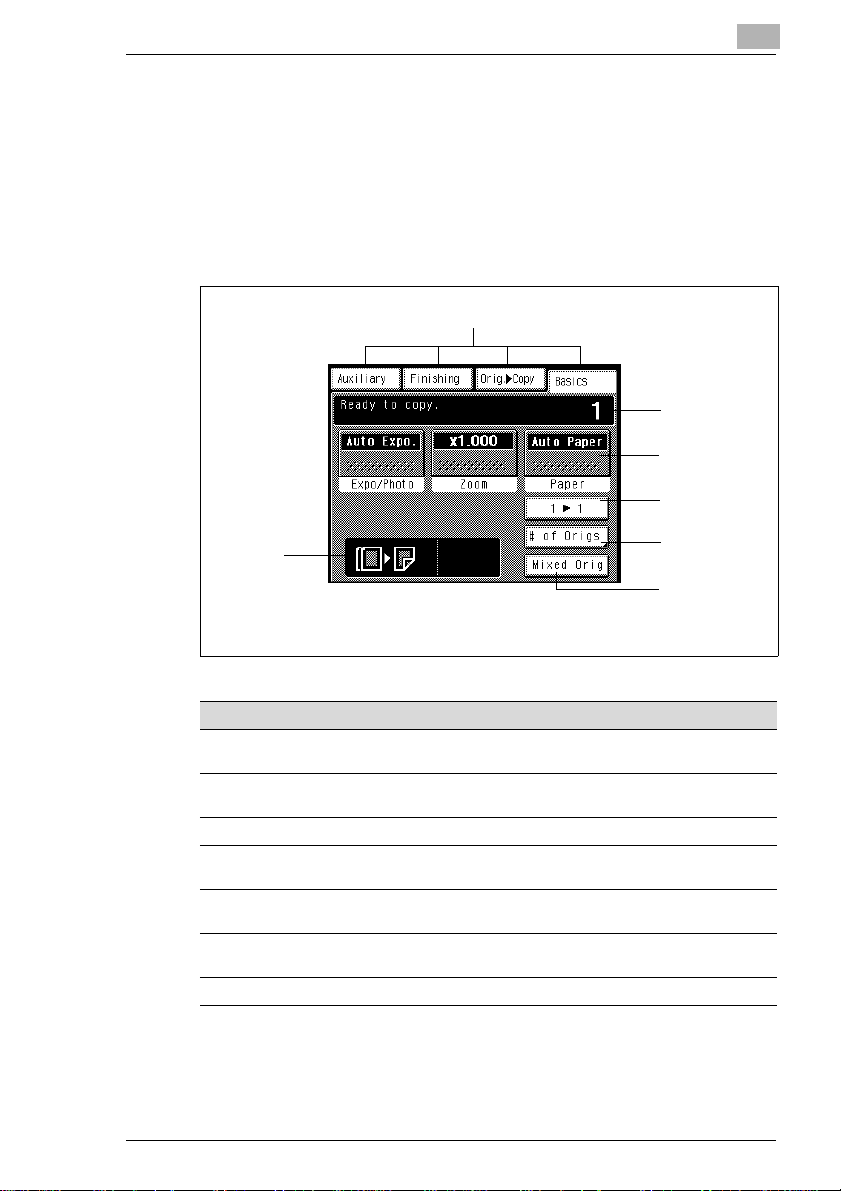
Fotokopi Makinenizi Tanýmak
3.8 Dokunma Paneli Tasarýmý
Dokunma Paneli fotokopi makinenizin ekraný ve ana kontrol elemanýdýr. Tuþ
tarafýndan temsil edilen fonksiyonlarý seçme ve devreye almak için Dokunma
Ekranýnda gösterilen tuþlara sizin sadece hafifçe dokunmanýz gerekmektedir.
Dokunma ekraný siz ve fotokopi makinesi arasýnda bir arayüzdür.
Dokunma ekranýnda kullanýlabilen fonksiyonlar fotokopi makinenizin özel
iþlevlerine baðlýdýr.
Mod Kutularý
Seçim
Gösterge
Bilgi
Görüntüsü
Görüntüsü
Ana Menü
Kutular
Aþaðýdakiler için
seçici kutusu
Çift Yüzlü Birim
Miktar
Orijinaller
Seçici kutu
Karýþýk Orijinal
Saptama
3
Özellik Öðe
Mod kutularý Ýlgili fonksiyon ekranýný geri çaðýrmak için þu kutulardan
Bilgi Ekraný Geçerli fonksiyon, seçilmiþ kopya sayýsý vs. ile alakalý
Ana Menü Kutularý Geçerli Ana Ayarlarý gösterir
Çift taraflý birim seçim kutusu
(sadece Çift Yüzlü Birim)
Orijinal sayýsý
(sadece Orijinal Besleyici)
Karýþýk Orijinal Tespit Modu Seçici Karýþýk Orijinal Tespit Moduna geçme için bu kutuya
Seçim Ekraný Geçerli seçili kopya fonksiyonlarýný gösterir
birine dokununuz
bilgileri gösterir
1-taraflý (1'e 1) veya 2-taraflý (1'e 2) çýktý önseçimi
için bu kutuyu seçiniz
Orijinal besleyici tarafýndan iþlenecek orijinal sayýsýný
girmek için bu kutuya dokununuz
dokununuz
Rev. / 3-15
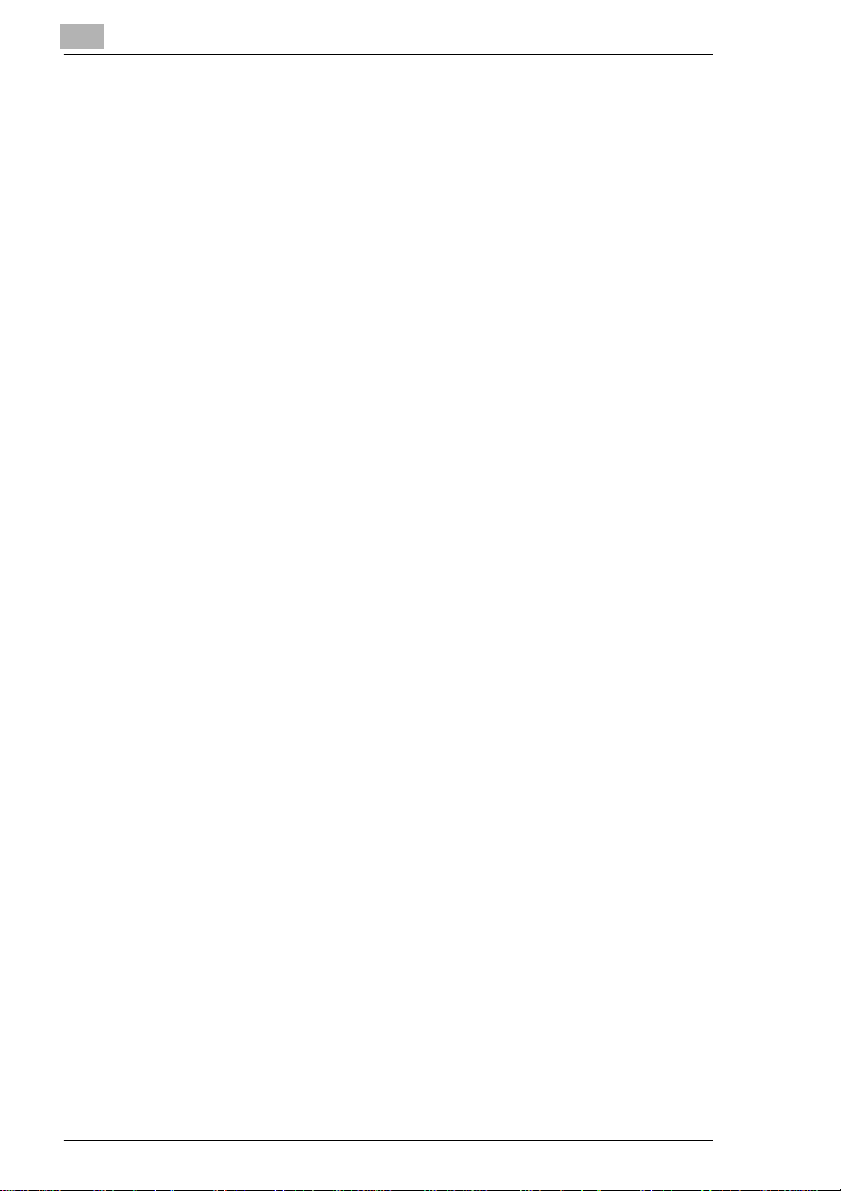
3
Fotokopi Makinenizi Tanýmak
3.9 Lütfen Aþaðýdaki Uyarýlarý Dikkate Alýnýz
. . . fotokopi makinenizi kullanýrken:
G Fotokopi makinesi üzerine asla aðýr cisimler yerleþtirmeyin.
G Kopyalama yaparken makinenin hiçbir kapýsýný asla açmayýn ya da
makineyi kapatmayýn.
G Fotokopi makinesinin yanýna asla manyetik alan oluþturabilecek herhangi
bir cisim getirmeyin ya da yanýcý spreyler kullanmayýn.
G Fotokopi makinesi açýkken içinde asla keskin cisimler kullanmayýn.
3.10 Fotokopi Makinesinin Uygun Kullanýmý
Fotokopi makinesi yalnýzca bu elkitabýnda açýklanan görevler için kullanýlabilir.
Makinenin baþka herhangi bir iþlem için kullanýlmasý uygun deðildir.
Bazý belgeler ileride kullanýlmak üzere ya da kopyalarý asýllarýymýþ gibi
kullanýlmak üzere kopyalanamaz.
Bu belgeler þunlardýr:
G Para
G Pullar (iptal edilmiþ ya da edilmemiþ)
G Kimlik Kartlarý
G Araç kayýt belgeleri
G Telif hakký olan materyaller (telif sahibinin izni olmadan).
Belirli bir belgenin kopyalanýp kopyalanamayacaðýndan emin deðilseniz, lütfen
konuyla ilgili yetkililere baþvurun.
3-16 Rev. /
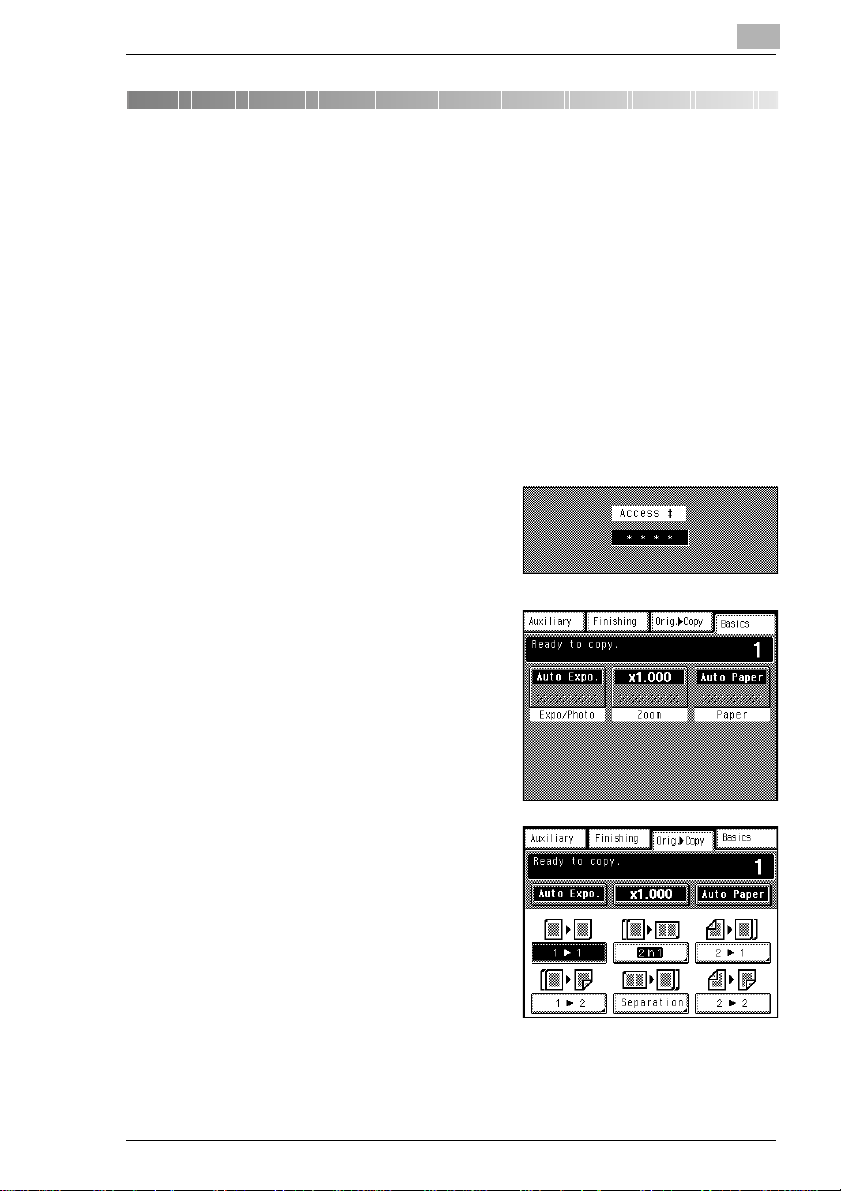
Baþlangýç Basamaklarý . . .
4 Baþlangýç Basamaklarý . . .
4.1 Kopya Üretme, Adým Adým
Bu fotokopi makinesi, fotokopi çekmeniz için size çeþitli seçenekler sunar.
Modlarý seçerken her zaman belirli bir iþlem sýrasýna uyun. Böylece, herhangi
bir þeyi unutmadýðýnýzdan emin olabilirsiniz.
Orijinal beslemesi yapýnýz:
1
❍ Orijinalleri Belge Besleyici içine kopyalanacak yüzleri yukarý gelecek
þekilde yerleþtiriniz
veya
❍ Orijinal Kapaðý kaldýrýnýz ve orijinali kopyalanacak yüzü Orijinal Cam
üzerinde aþaðýya bakacak þekilde yerleþtiriniz.
Gerekliyse eriþim numaranýzý giriniz ve
2
Eriþim Modu Tuþu'na basýnýz.
Ýstenilen þekilde ana fonksiyonlarý
3
ayarlayýnýz:
❍ Pozlama
❍ Yakýnlaþtýrma
❍ Otomatik Kaðýt
4
Uygun þekilde bir Orijinal > Kopya tipi
4
seçiniz:
❍ 1-taraflý kopya
❍ 2-taraflý kopya
❍ 2 orijinalin 1 sayfaya
kopyalanmasý
❍ Ayýrma
❍ vs.
Rev. / 4-1
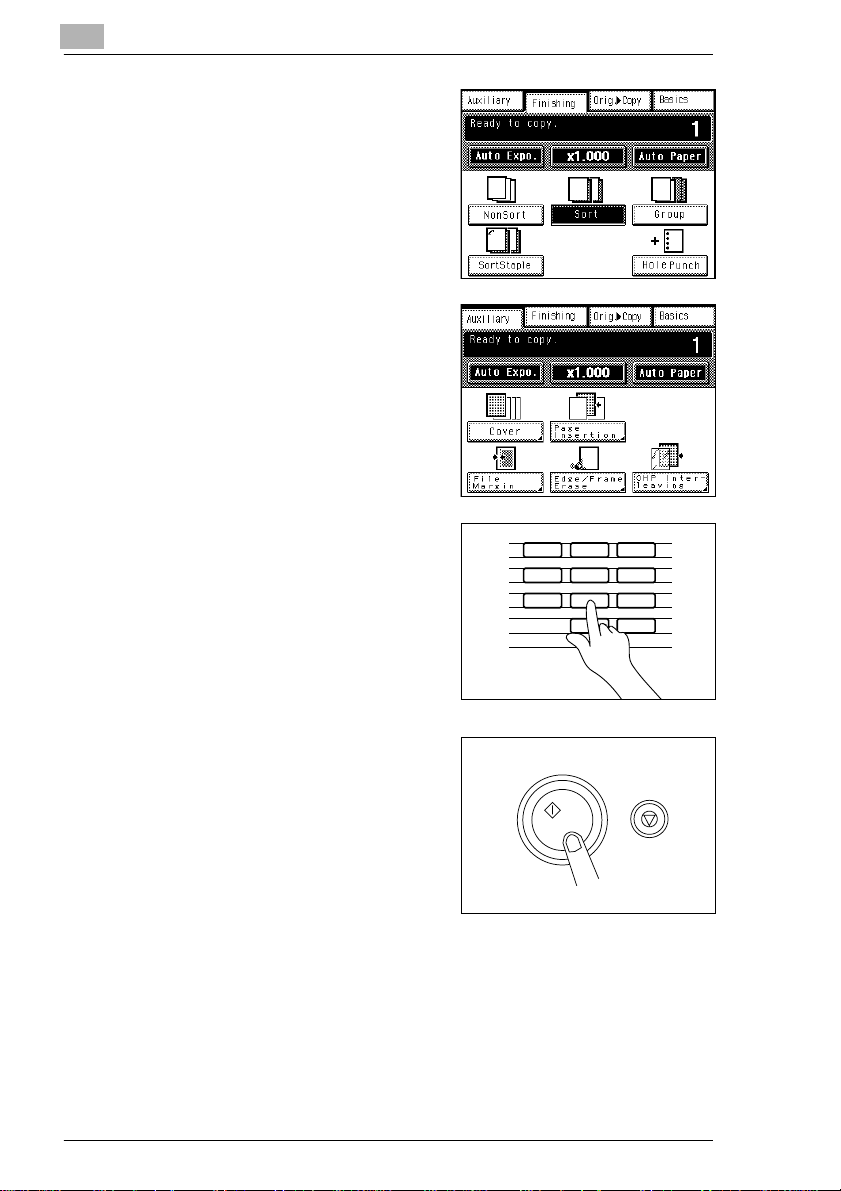
4
Gerekliyse, bir çýkýþ modu seçiniz:
5
❍ Kopyalarý ayýrmayýnýz
❍ Kopyalarý ayýrýnýz
❍ Grup kopyalarý
❍ Sýralama ve Zýmbalama kopyalarý
❍ Delik kopyalarý
Gerekliyse, yardýmcý bir mod seçiniz:
6
❍ Kapak sayfasý ekleyiniz
❍ Ara boþ sayfa ekleyiniz
❍ Bir dosya payý seçiniz
❍ Paylarý siliniz
❍ OHP boþ ara sayfalarý sokunuz
10-tuþlu klavye kullanarak kopya
7
sayýsýný giriniz.
Yanlýþ bir sayý mý tuþladýnýz?
?
➜ Temizleme (Clear) Tuþu'na basýnýz
ve kopya sayýsýný tekrar giriniz.
Baþlangýç Basamaklarý . . .
123
456
789
0C
1139O2640A
Baþlatma (START) Tuþu'na basarak
8
kopyalama iþlemini baþlatýnýz.
Kopyalama iþlemini terketmek mi
?
istiyorsunuz?
➜ Durdurma (STOP) Tuþu'na
basýnýz.
1134P342DA
4-2 Rev. /
